Как сделать текст ссылкой в ВК на пост или любую страницу
С сегодняшнего дня ВКонтакте поддерживает красивые ссылки на любые страницы сайта, а не только на сообщества или профили.
Разбираемся, как сделать ссылку в виде текста, что может быть ссылкой и какие есть ограничения.
Получайте до 18% от расходов на контекст и таргет!Рекомендуем: Click.ru – маркетплейс рекламных платформ:
- Более 2000 рекламных агентств и фрилансеров уже работают с сервисом.
- Подключиться можно самому за 1 день.
- Зарабатывайте с первого потраченного рубля, без начальных ограничений, без входного барьера.
- Выплаты на WebMoney, на карту физическому лицу, реинвестирование в рекламу.
- У вас остаются прямые доступы в рекламные кабинеты, рай для бухгалтерии по документообороту и оплатам.
Читайте также: Как раскрутить группу ВКонтакте
Как сделать текст ссылкой в ВК на пост или любую страницу: пошаговая инструкция
Чтобы сделать красивую ссылку в виде текста ВКонтакте, следуйте простой инструкции.
Шаг 1. Для создания такой ссылки введите символ * или @ и вставьте после него нужную вам ссылку.
Шаг 2. После этого через пробел в скобках укажите слово или фразу, которая и будет вести на указанную ссылку. Структура такая: @ссылка (текст).
Также допускается такой вариант: [ссылка|текст].
Поддерживаются только внутренние ссылки ВКонтакте. Вы можете создавать красивые ссылки на записи, темы в обсуждениях, видео и другой контент.
Из ограничений: на документы такие ссылки давать нельзя. Также они не поддерживаются в диалогах.
В приложении для Android при вводе названия ссылки её адрес будет автоматически скрыт, а сам текст окрасится синим цветом, чтобы вы понимали, как это будет выглядеть после публикации.
Ссылки vk.cc, которые нужны для сокращения внешних ссылок, не поддерживаются. При этом vk.me для личных сообщений работают.
Ранее в такие ссылки можно было преобразовывать только адреса личных профилей и сообществ. Создаются они так же, но вместо полной ссылки нужно указывать короткое имя страницы или её ID (id### для профилей и club/public/event для сообществ
Создаются они так же, но вместо полной ссылки нужно указывать короткое имя страницы или её ID (id### для профилей и club/public/event для сообществ
Напомним, что в рекламном кабинете ВК также стало возможным массовое копирование объявлений.
Как Вконтакте сделать ссылку на группу словом
Привет всем гостям сайта «Чо?!Чо?!»! Сегодня мы порадуем вас крайне полезной информацией на тему ссылок в социальной сети Вконтакте, «завуалированных» простыми словами.
Подобные приемы часто помогают тем, кто занимается раскруткой рекламных кампаний Вк, для которых необходимо распространять ссылки. А чтобы реклама выглядела красиво и заманивала своим видом, эксперты рекомендуют ставить не просто обычный адрес сайта, группы или страницы человека Вконтакте, а прописывать их в виде броских фраз, окрашенных цветом, отличным от основного.
Делаем ссылку Вконтакте на внешний сайт, группу, другого пользователя
[Ссылка|Слова для перехода на нее]
- Ссылка словом на страницу пользователя
К примеру, есть страница человека по имени Виктор Иванов. Давайте сделаем на его аккаунт ссылку так, чтобы она была в виде его логина. Скопируйте его ID (это цифры-идентификатор, содержатся в ссылке в браузере, подробнее это мы разобрали в этой статье) и поставьте их в шаблон на первое место:
Давайте сделаем на его аккаунт ссылку так, чтобы она была в виде его логина. Скопируйте его ID (это цифры-идентификатор, содержатся в ссылке в браузере, подробнее это мы разобрали в этой статье) и поставьте их в шаблон на первое место:
[id15396726|Виктор Иванов]
Точно так же можно поставить ссылку на фото, музыку, посты, видео: просто копируйте их id и вставляйте в квадратные скобки вместе с необходимыми словами и символом «
- Ссылка словом на группу или паблик
Такой же принцип работает и для групп. Воспользовавшись шаблоном [Ссылка|Слова для перехода на нее], поставьте в первую часть название группы в виде ее цифрового ID, как в предыдущем примере. Если группа имеет красивое название, копируйте только его без http или www и даже без vk.
На самом деле, недавно появился более простой способ делать ссылки словом Вконтакте: достаточно просто поставить символ «*», и начинать печатать имя вашего друга или группы, автоматически выпадет список, из которого можно выбрать нужную ссылку. Сразу появится шаблон, во второй его части пропишите текст.
Теперь вы умеете делать ссылки словом на человека и на группу Вконтакте, надеюсь эта статья вам в этом помогла. Можете протестировать в комментариях. U R Welcome.
Поделитесь со своими друзьями:
Обязательно к ознакомлению:
Как сделать ссылку на человека или группу ВКонтакте словом
Здравствуйте, дорогие читатели!
Большинство пользователей используют внутренние URL-адреса страниц социальной сети ВКонтакте. Это могут быть адреса сообществ, мероприятий или других пользователей соцсети.
Сегодня разберем вопрос о том, как сделать ссылку на человека ВКонтакте словом. Это не обязательно должны быть ФИО, которыми участник социальной сети подписан в ВК. Вы можете использовать сокращенное имя, используемое при общении или любое другое слово на любом известном вам языке.
Это не обязательно должны быть ФИО, которыми участник социальной сети подписан в ВК. Вы можете использовать сокращенное имя, используемое при общении или любое другое слово на любом известном вам языке.
Зачем нужны текстовые ссылки
Анкор – это слово или фраза, под которым скрыт URL-адрес. Нажав на него, вы попадете на новую веб-страницу.
Преимущества
- Применение анкора делает пост более привлекательным, чем с использованием обычного URL. Активное слово или словосочетание выделяется синим цветом. При наведении на него курсора, вы увидите краткую информацию о сообществе или юзере, на которого ссылается автор поста.
- На текстовые гиперссылки кликают чаще, чем на обычные.
- Если упомянуть в своем посте или комментарии участника социальной сети, используя гиперссылку, то он получит уведомление об этом.

Использование активной ссылки на пользователя, событие или паблик в ВК преследует две основные цели.
- Привлечь внимание пользователя, чье имя было упомянуто в тексте.
- Привлечь внимание друзей и подписчиков к странице, на которую в записи вставлено кликабельное слово или фраза.
Как сделать имя человека ссылкой
Существует три способа сослаться на человека, но два из них настолько похожи друг на друга, что для удобства я решил условно объединить их. Ниже вы поймете, о чем речь.
Рекомендуемый способ
Чтобы сослаться на друга или подписчика во ВКонтакте, выполните следующее.
Поставьте знак “@” (собака) в записи или комментарии. Введите имя нужного юзера. Если он есть у вас в друзьях или подписчиках, то он отобразится во всплывающем списке.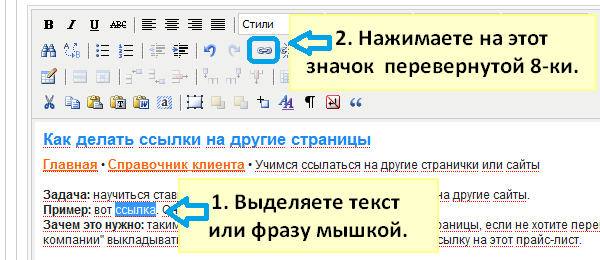 Выберите его.
Выберите его.
Если вы хотите создать активную гиперссылку на человека, которого нет у вас в друзьях, вам понадобится его идентификатор. Его можно скопировать из адресной строки браузера, находясь в профиле участника социальной сети.
Не нужно копировать адрес веб-страницы полностью. Нужен только идентификатор.
Теперь у вас в поле ввода находится текст примерно следующего вида @durov (Павел Дуров). @durov – это идентификатор пользователя ВК, а Павел Дуров – его имя и фамилия.
При указании ID юзера в скобки автоматически подставятся его ФИО в таком виде, в каком он их указал при регистрации. Вы можете переименовать человека в своей записи. Для этого нужно заменить текст в скобках на любой другой.
При желании вместо “@” (собаки) можно использовать символ “*” (звездочка). Результат будет идентичный.
С помощью BB-кода
Существует альтернативный вариант написать кликабельное имя или любую другую фразу.
Чтобы создать URL-адрес в тексте, вам необходимо создать конструкцию следующего вида [durov|Павел Дуров]. Пробелов быть не должно.
Открываете квадратные скобки. Указываете ID человека в ВК. На этот раз не получится ввести имя юзера и воспользоваться подсказкой. Необходимо скопировать идентификатор с адресной строки браузера, перейдя в профиль юзера.
Ставите вертикальную черту. За ней указываете имя или любое другое слово или словосочетание, которое будет отображаться вместо URL.
Любой из описанных выше вариантов, можно так же использовать в беседе и личном сообщении. Переименовать гиперссылку в слово в переписке так же легко, как в записи или комментарии.
Создание ссылки на сообщества
Вставить URL на группу, сообщество или событие можно по тому же принципу, что и на личную страницу.
Если вы собираетесь ссылаться на публичную веб-страницу, скопируйте ее ID и вставьте сразу после знака “@” или “*”, а текст напишите в скобках. У вас должна получиться конструкция следующего вида @public138073773 (анкор).
При создании URL-адреса на группу у вас получится вид @club138073773 (анкор).
Мероприятие и встреча будут выглядеть так @event138073773 (анкор).
Если вам понравился метод с использованием квадратных скобок, то можете использовать и его для работы с сообществами.
Ссылки на внешние сайты
Сослаться на внешний сайт с использованием анкора можно только при помощи заметок.
При публикации новой записи в сообществе или в своей ленте в перечне вложений выберите “Заметка”.
Выделите слово или словосочетание, в которое хотите поместить URL на внешний сайт. Нажмите “Добавить ссылку” (значок в виде стрелки).
Установите чекбокс в положение “Внешняя ссылка”, укажите адрес в соответствующем поле и нажмите “Добавить”.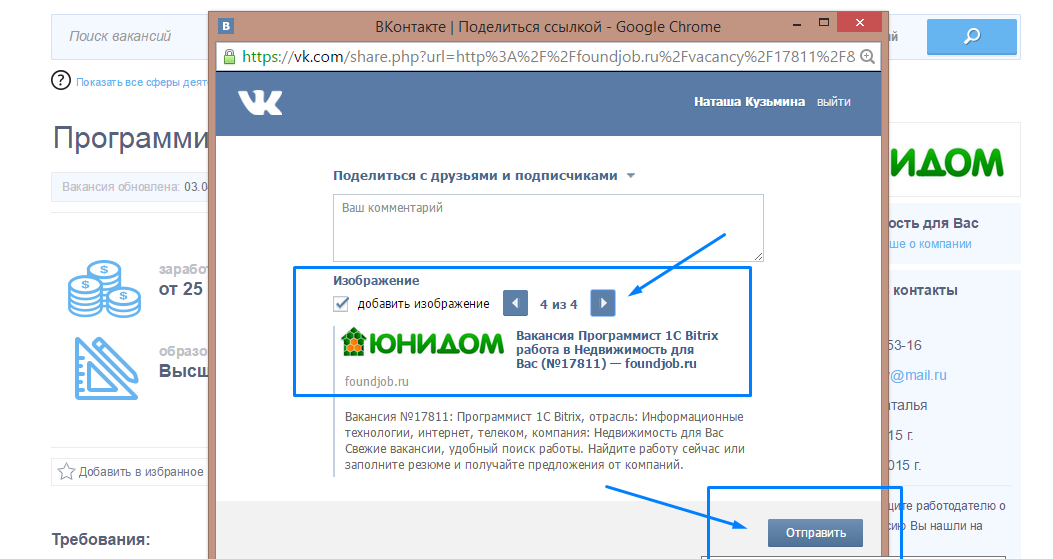
Кликните на кнопку “Сохранить и прикрепить заметку”, а потом на “Отправить” для окончательной публикации поста.
Теперь осталось только проверить работоспособность опубликованной заметки. Откройте ее и попробуйте кликнуть на фразу, выделенную синим цветом. Если все сделано правильно, то вы попадете на веб-страницу внешнего ресурса, который спрятали в слово или словосочетание.
В остальных случаях (в постах, комментариях и других записях) придется указывать прямой адрес стороннего ресурса прямо в тексте.
Чтобы придать более презентабельный вид длинным URL-адресам в тексте и посту в целом, используйте сервисы сокращения ссылок.
Заключение
На этом у меня все. В этой статье я собрал все работающие на данный момент методы создания текстовых URL. С их помощью можно отметить человека или паблик в своей записи и оформить это очень эстетично.
В ВК пока нет инструментов для создания текстовых адресов на внешние сайты. Но, как только они появятся, я сразу напишу об этом статью. Так что не забывайте следить за обновлениями блога. На сайте есть email-рассылка. Подпишитесь, чтобы первыми узнавать о новых публикациях и других новостях.
Но, как только они появятся, я сразу напишу об этом статью. Так что не забывайте следить за обновлениями блога. На сайте есть email-рассылка. Подпишитесь, чтобы первыми узнавать о новых публикациях и других новостях.
До встречи!
Как отправить слово ссылкой в вк
Здравствуйте, уважаемые читатели блога KtoNaNovenkogo.ru. Довольно часто при общении в социальной сети Вконтакте возникает необходимость сделать ссылку на человека (его личную ВК страницу) либо на группу, паблик (читайте что это такое) или страничку мероприятия.
И причем не просто вставить Урл-адрес, скопированный из адресной строки браузера (когда в нем открыта нужная страница, например: https://vk.com/ktonanovenkogoru ), а сделать так, чтобы ссылка представляла из себя слово (фразу), кликнув по которому можно было бы попасть в профиль нужного человека либо в нужное сообщество (например, на паблик: KtoNaNovenkogo.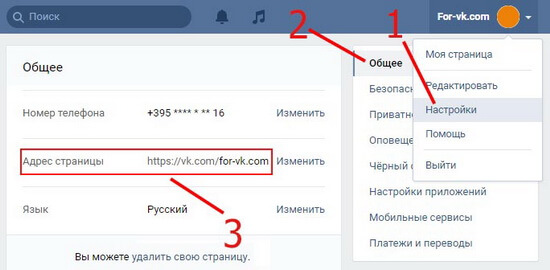 ru — SEO, заработок, интернет или на человека: Дмитрий Иванецку).
ru — SEO, заработок, интернет или на человека: Дмитрий Иванецку).
То есть нам нужно сделать аналог гиперссылки, но только в тексте, который мы создаем в ВК. Однако, сразу оговорюсь — вставить в Контакт можно любую ссылку (на человека, на сообщество или на внешний сайт), но сделать ее словом (оформить в виде полноценной гиперссылки) получится далеко не всегда. Кроме этого, для вставки используется аналог BB-кодов, которые еще нужно будет научится использовать. Собственно, в этом коротком посте как раз про это и пойдет речь.
Как вконтакте сделать ссылку на человека?
Как я уже упоминал, в Контакте для этой цели используется BB-код (а не Html разметка) либо варианты записи, начинающиеся со звездочки или собачки (читайте почему символ @ называют собакой). Во всяком случае, синтаксис очень похож на BB коды. Такой способ создания гиперссылок сработает в большинстве мест, где в ВК можно вводить текст (например, в постах, в комментариях, в описаниях сообществ и видеозаписей).
Как вставить ссылку на человека в ВК с помощью BB-кодов
Для вставки ссылочки в виде слова, вам придется использовать конструкцию из двух квадратных скобок (необходимый атрибут BB-кодов) и разделяющей вертикальной черты, заключенной в них (ее вы можете получить, нажав на кнопку расположенную левее Вэкспейса и удерживая Шифт на клавиатуре). Выглядит это безобразие примерно так (можете, кстати, отсюда эту конструкцию и скопировать, чтобы вставить при наборе текста Вконтакте):
В этой конструкции после вертикальной черты вы должны будете ввести слово (или фразу), которое при публикации сообщения в ВК станет гиперссылкой. Если вы хотите сделать ссылку на человека, то уместно будет после вертикальной черты вставить его имя и фамилию (либо никнейм). Другими словам, после вертикальной черты мы вводим так называемый текст ссылки (анкор).
А вот перед вертикальной чертой, но после открывающей квадратной скобки, мы должны будем ввести эквивалент Урл-адреса, куда, созданная нами ссылка, должна будет вести.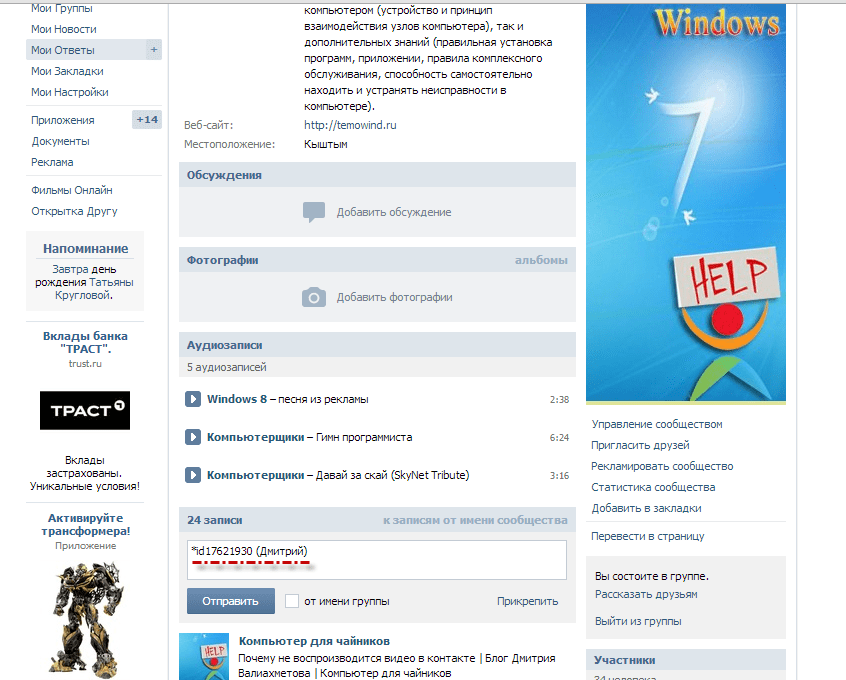 Так как таким образом можно будет делать только внутренние гиперссылки (ведущие на страницы внутри сайта Вконтакте), то полный Урл вводить не требуется — достаточно будет ввести либо ID личной страницы нужного вам человека, либо ее короткий адрес (если он его задал в настройках «Моей страницы»).
Так как таким образом можно будет делать только внутренние гиперссылки (ведущие на страницы внутри сайта Вконтакте), то полный Урл вводить не требуется — достаточно будет ввести либо ID личной страницы нужного вам человека, либо ее короткий адрес (если он его задал в настройках «Моей страницы»).
Таким образом, чтобы вставить в ВК ссылку на человека, можно будет использовать одну из следующих конструкций:
Неважно какой вид записи использовать. В результате мы получим ссылку, ведущую на страницу Контакта нужного нам человека с нужных вам слов. В качестве текста гиперссылки будут использоваться введенные вами ФИО, никнейм либо какие-то другие слова.
Вместо или вместе с текстом в такой гиперссылке можно использовать и смайлики (коды смайликов для Контакта можно будет взять на приведенной странице).
У вас может возникнуть вопрос: а где взять ID нужной страницы ВК либо ее короткий адрес.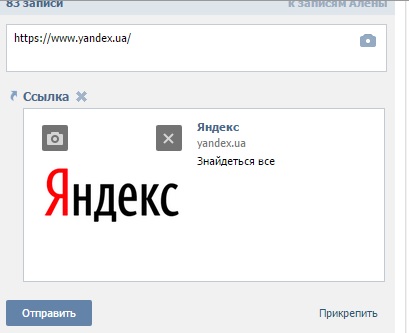 Вопрос справедливый. Однако, ответ очень прост. Откройте страницу нужного человека, на которую вы хотите сослаться, и в адресной строке вы увидите одно из двух: либо ID, либо короткий адрес (сразу после https://vk.com/ «»). В случае мой страницы — это будет короткий адрес:
Вопрос справедливый. Однако, ответ очень прост. Откройте страницу нужного человека, на которую вы хотите сослаться, и в адресной строке вы увидите одно из двух: либо ID, либо короткий адрес (сразу после https://vk.com/ «»). В случае мой страницы — это будет короткий адрес:
Но можете быть и так:
Если это ваша собственная страница, то вы можете выбрать из левого меню пункт «Мои настройки» и посмотреть нужные вам сведения в области «Адрес Вашей страницы»:
В общем, ничего сложного.
Как быстро сделать гиперссылку на страницу Вконтакте?
Если заморачиваться с BB-кодами вам неохота, а текст гиперссылки (слова, с которых будет вести ссылка) в виде имени и фамилии нужного человека вас вполне устроит, то могу вам предложить способ немного попроще (побыстрее). В этом случае не нужно будет использовать квадратные скобки.
Просто ставите сначала знак звездочки * или собачки @, а затем без пробела можете указать либо короткий адрес страницы нужного человека, либо ее ID, либо вообще можно будет начать набирать его фамилию и имя, а нужный вариант выбрать из появившегося списка подходящих людей.
Собственно, как только вы введете с клавиатуры символ * или @ Контакт вам все сам подскажет:
Давайте посмотрим это на примере. Допустим, я начну вводить короткий адрес своей личной страницы:
Мне на выбор предлагают создать ссылку либо на человека (Дмитрия Иванецку), либо на публичную страницу. Останется только выбрать нужный вариант. После выбора в поле для ввода текста автоматически вставится нужная конструкция:
После нажатия на кнопку «Отправить» эта конструкция автоматически преобразуется в гиперссылку с именем пользователя или названием сообщества в качестве анкора — текста линка. В результате получим тот же результат, что и с использованием BB кодов — ссылку из текста сообщения, оставленного в Контакте, проставленную со слов имени и фамилии человека, на которого мы пожелали сослаться (смотрите скриншот в предыдущем разделе).
Можно и так сделать:
Результат будет такой же.
Как вставить ссылку в текст на сообщество с нужными словами
Ну, тут все тоже очень просто и похоже на уже описанное выше. Единственно, что если у группы, паблика или страницы мероприятия не задан короткий адрес, что вставлять нужно будет не ID с номером страницы, а club с номером группы, public с номером паблика или event с номером страницы с мероприятием. Взять их можно будет все из той же адресной строки (хотя номера все же довольно часто заменяют коротким адресом.
Единственно, что если у группы, паблика или страницы мероприятия не задан короткий адрес, что вставлять нужно будет не ID с номером страницы, а club с номером группы, public с номером паблика или event с номером страницы с мероприятием. Взять их можно будет все из той же адресной строки (хотя номера все же довольно часто заменяют коротким адресом.
Выглядеть такие записи могут, как:
Аккуратнее будьте с простановкой подобных ссылочек на свое сообщество с других сообществ, стен и комментариев. Используйте при этом в качество слов гиперссылки только те, что действительно описывают сообщество, иначе его могут заблокировать или вообще удалить из Вконтакте (за спам).
Точно так же для создания ссылки на сообщество (группу, паблик) можно будет поставить сначала знак звездочки * или собачки @, а затем без пробела ввести либо короткий адрес, либо номер публичной страницы, группы или страницы мероприятия. Контакт вас отлично поймет и предложит выбрать нужное:
Как видите, тут тоже все довольно просто.
Можно ли сделать любое слово гиперссылкой в Контакте?
К сожалению, сослаться из текста, размещенного в социальной сети Вконтакте на свой (или чужой) сайт, можно только методом прямого размещения Урла в тексте. Сделать какие-либо слова гиперссылкой, ведущей на какой-то внешний сайт, не получится. То есть не получится использовать конструкцию вида:
Это не сработает. Но можно в текст запросто вставить Урл https://ktonanovenkogo.ru и он преобразуется в ссылку, но в качестве ее текста будет использоваться именно этот Урл-адрес.
Как видите, Контакт даже на лету распознал ссылку и предлагает в дополнение к написанному вами тексту добавить еще и анонс страницы, которую он нашел перейдя по ней. Замечательная возможность.
Я, например, таким образом создаю анонсы своих новых статей в ВК — просто захожу на свою страницу и в паблик, после чего вставляю в строку добавления нового сообщения Урл адрес новой статьи. Контакт автоматически создает анонс и мне остается его только опубликовать.
Кстати, если вставляемые вами в текст ссылки очень длинные, то Вконтакте их может неудачно обрезать. Чтобы этого избежать, советую воспользоваться фирменным сокращателем vk.cc (подробнее читайте в статье про vk.cc и другие сервисы сокращения ссылок).
Таким образом получается, что любое слово, в тексте вводимом в Контакте, гиперссылкой сделать можно, но только если она будет вести на какую-то страницу внутри этой социальной сети. С внешними ссылочками такой фокус уже не проходит. Так-то вот.
Общаясь в социальной сети с друзьями с помощью личных сообщений или оставляя заметки на своей стене, в некоторых случаях мы оставляем ссылки на других пользователей ВК или сообщества. При этом скопировать и вставить ссылку в виде URL-адреса не составляет никакого труда даже неопытному пользователю. Просто копируем ссылку на страницу или группу из адресной строки, как есть, например: https://vk.com/live .
Но нас интересует не простая, а гиперссылка. Когда пользователь нажимает на одно или несколько слов (часть гипертекстового документа) и попадает на другую страницу. Если вы хотите оставить для своих друзей ссылку на сообщество, вы можете оформить ее в виде одного слова или целой фразы, характеризующей ее. К примеру, напишите «Музыка» и поставьте ссылку на: https://vk.com/exclusive_muzic . Нажав слово «музыка», ваши друзья будут перенаправлены в эту группу.
Если вы хотите оставить для своих друзей ссылку на сообщество, вы можете оформить ее в виде одного слова или целой фразы, характеризующей ее. К примеру, напишите «Музыка» и поставьте ссылку на: https://vk.com/exclusive_muzic . Нажав слово «музыка», ваши друзья будут перенаправлены в эту группу.
Функционал ВКонтакте позволяет ставить ссылки не только на внутренние страницы социальной сети (на аккаунты, сообщества, мероприятия), но и на внешние web-ресурсы. Вот только не всегда получается вставить работающую гиперссылку. Для ее создания в ВК предусмотрены специальные коды. Если вы научитесь их правильно использовать, у вас все получится. А мы расскажем, что это за коды и как правильно ими пользоваться, чтобы получилась гиперссылка.
Как вконтакте сделать ссылку на человека?
Как вставить ссылку на человека в ВК с помощью BB-кодов
Чтобы часть гипертекстового документа стала ссылкой на аккаунт пользователя соц. сети ВКонтакте, вы должны ее правильно оформить. Первый шаг к такому оформлению гиперссылки — две квадратные скобки, разделенные одной вертикальной чертой и находящейся внутри. Для вставки на страницу этой конструкции переключитесь на английскую раскладку и нажмите соответствующие три клавиши на клавиатуре или просто скопируйте следующее:
Для вставки на страницу этой конструкции переключитесь на английскую раскладку и нажмите соответствующие три клавиши на клавиатуре или просто скопируйте следующее:
К вертикальной черте, перед закрывающей квадратной скобкой, добавляется слово, которое и будет гиперссылкой. Но вы ее увидите только после того как запись будет опубликована. Если нужно вставить ссылку на страницу пользователя, напишите его настоящее или сетевое имя после вертикальной черты.
В данном случае его имя будет текстом ссылки (якорем или привязкой).
Но наша гиперссылка еще не оформлена, ведь нам надо указать адрес страницы пользователя. Для этого сразу после открывающейся квадратной скобки, до вертикальной черты, укажите ID-аккаунта без пробела. Адрес страницы может состоять как из набора цифр, так и букв, если пользователь выбрал красивое имя для страницы. Поскольку так мы оформляем только внутренние адреса, писать полный URL не нужно, система сама преобразует ID пользователя и перенаправит на его страницу в Контакте.
Наглядный пример создания гиперссылки на страницу пользователя соц. сети.
И в первом, и во втором случае вы попадете на одну и ту же страницу. Текст может быть различным: имя, фамилия, название, любые словосочетания.
Якорный текст можно разбавлять смайликами или ставить их вместо слов.
Как вставляется ID нужного вам аккаунта или его короткий адрес для создания гиперссылки, вы уже разобрались. А чтобы узнать его, необходимо зайти на страницу и скопировать его из адресной строки. Все, что после vk.com/ и есть ID или имя.
Например, вот так выглядит ID страницы пользователя:
Чтобы узнать адрес личной страницы в Контакте, зайдите в «Мои настройки» и скопируйте данные из соответствующего поля.
Как быстро сделать гиперссылку на страницу Вконтакте?
Способ, описанный нами выше, несколько мудреный. Если хотите создать быструю и простую гиперссылку со словом или фразой, воспользуйтесь другим способом. В этом случае конструкция из двух квадратных скобок, разделенных вертикальной чертой не используется.
Мы будем использовать один из двух символов: * (звездочку) или @ (собаку). После такого символа ставить пробел не нужно, а сразу напишите ID аккаунта или его адрес, если пользователь поменял его. В этой социальной сети есть система подсказок: начните вводить фамилию человека, и система тут же предложит вам варианты. Вам останется только указать нужное имя.
Нажмите в своем сообщении на странице, например, символ @ и ориентируйтесь по подсказкам.
Хотите попробовать? Поставьте * (звездочку) и увидите надпись: «начните вводить имя друга или название группы». Введите «durov» и вам предложат поставить ссылку на его страницу.
При этом, вам ничего не нужно будет дописывать: просто кликните на имя П. Дуров, и гиперссылка будет оформлена без вашего участия. Если пользователь, на которого вы ссылаетесь, имеет не несколько страниц и сообществ, вам необходимо выбрать один из вариантов.
Вы отправляете заметку и видите, как конструкция преобразовалась в гиперссылку. Ваши друзья, нажав на слово или фразу, будут перенаправлены на нужную страницу. И если для создания гиперссылок на форумах и сайтах используются специальные BB-коды, то в социальной сети ВКонтакте можно обойтись и без конструкций.
А можно просто после «звездочки» или «собаки» указать номер аккаунта.
Можно и так сделать:
Как вставить ссылку в текст на сообщество с нужными словами
Здесь тоже нет ничего сложного, даже для неподготовленного пользователя. Способ ничем не отличается от того, где мы создавали гиперссылку на страницу. Ссылаться можно не только на страницу отдельного пользователя, но и группу, мероприятие. Единственное отличие в том, что здесь нет ID. Вместо него вам придется указывать названия: public, club, event. И так же, как при создании гиперссылки на страницу, после слов надо добавить номер или короткий адрес сообщества, группы, мероприятия. Берутся номера или имена сообществ оттуда же: с адресной строки.
К примеру, гиперссылка на сообщество может выглядеть так:
Если вы ставите ссылки с чужих сообществ на группу, владельцем которой являетесь, не переусердствуйте. Такие ссылки чреваты блокировками, особенно если вы оставляете их в комментариях и записях на чужой стене. Если оставляете гиперссылки, выбирайте якорный текст, соответствующий вашему сообществу. В противном случае такую ссылку примут за спам и хорошо, если просто удалят. Могут и сообщество заблокировать за распространение спама в Контакте.
Еще проще создать гиперссылку, воспользовавшись символами: * (звездочкой) и @ (собачкой). Этот способ аналогичен предыдущему, когда мы оформляли гиперссылки на страницы пользователей. Напишите @ и начните вводить цифры или буквы адреса сообщества, мероприятия. Система сама предложит вам варианты. Вам останется только выбрать нужное сообщество, а ссылка будет оформлена автоматически.
Можно ли сделать любое слово гиперссылкой в Контакте?
Как вы уже поняли, оформить в виде словесных гиперссылок можно только страницы пользователей, групп, мероприятий внутри социальной сети. Если вы хотите поставить ссылку на внешний ресурс, вам придется писать ее полностью. Часть слов из текста не могут вести на внешний сайт — не позволяет функционал ВК. Например, такая конструкция будет ошибочной:
[https://pc-helpp.com|Все о соц. сети ВК]
Если гиперссылки из слов на внешние ресурсы невозможны, оставляйте обычные ссылки, где вместо текста «Все о соц. сети ВК» используйте полный адрес сайта или страницы. Пользователь просто перейдет на сайт, кликнув на URL-адрес.
ВКонтакте не только позволяет ссылаться на внешне сайты, но и предлагает оформить ссылку красиво, добавив к ней небольшой анонс. Заинтересованный пользователь обязательно посетит ваш сайт, если в анонсе прочтет интересующую его информацию.
Таким образом можно рекламировать свои новые публикации. Анонс и картинки, если они есть, добавляются автоматически. Все что вам нужно сделать — указать адрес внешней страницы, все остальное сделает Контакт.
Если страница, на которую вы ссылаетесь, слишком длинная, система ее обрежет, причем неудачным образом. Исправить это можно, воспользовавшись сервисом, например, vk.cc для преобразования длинных адресов. Вы получите короткий адрес для своего сайта/страницы и можете не опасаться кривых ссылок.
Как видите, гиперссылки в Контакте возможны, но только внутри соц. сети. А чтобы оформить ссылку на внешний web-ресурс, придется указать адрес. Оформляйте личные сообщения, записи на стене, комментарии с помощью разнообразных ссылок.
Здравствуйте, друзья! Почти все из вас столкнулись с обновленным интерфейсом социальной сети ВКонтакте. Что-то стало лучше, а что-то явно ухудшилось. Но не мы с Вами принимали решение, нам приходится смириться с тем что есть. Естественно приходится осваивать не только юзабилити нового интерфейса, но и способы работы. Сегодня я расскажу, как делать в новом интерфейсе ссылки на группы и личные профили. Те из Вас, кто уже использует ссылки в своей ВКонтактной практике знает, что это сильный инструмент, который дает не просто удобство читателю Вашего поста или заметки, но и хорошо привлекает его внимание. После прочтения данной статьи делать такие ссылки сможет любой из Вас.
В старом интерфейсе при редактировании записи приходилось обязательно вновь вставлять конструкцию ссылки в редактируемый текст, потому что она при переходе в режим редактирования превращалась в простой текст. Из практики скажу, что это очень неудобно – постоянно набирать подобную конструкцию:
[id145028382|Сергей Почечуев]
В новом ВКонтакте, слава Богу, разработчики учли этот момент. Но при этом появилась новая конструкция ссылки. Теперь ссылкам не нужно делать обрамление из квадратных скобок […]. Достаточно просто поставить впереди собачку @ и дальше уже выбрать тип ссылки (на что она будет вести):
Повторю содержание скриншота, если что-то в нем осталось непонятным:
Ссылка на личную страничку в ВК:
@id***(Текст Вашей ссылки)
Ссылка на группу в ВК (сообщество):
@club***(Текст Вашей ссылки)
Естественно, что вместо звездочек нужно вставить индивидуальный номер соответствующего перенаправления, т.е. номер Вашего или чьего-то личного id, или группы, если ссылка будет вести на сообщество. Вот здесь иногда у новичков возникают проблемы с определением этого самого номера. Связано это с тем, что нередко пользователи ВКонтакте заменяют индивидуальный номер определенной фразой. Это очень хорошая возможность индивидуального самовыражения, но вот, как определить этот самый id за надписью?
Да, тоже очень просто! Достаточно проскролить страничку до первой картинки на стене и кликнуть по ней левой кнопкой мышки. Дальше смотрите запись в адресной строке браузера.
В ней сразу после слова photo- будет стоять 2 группы цифр, из которых первая означает тот самый искомый номер (id). Его и копируем в буфер обмена. Вторая группа цифр – это просто порядковый номер картинки в хранилище ВКонтакте.
Но в большинстве случаев можно даже не искать номер id, потому что теперь можно даже ввести текстовый адрес. В отличии от цифрового он вводится без слова club.
Если после публикации Вы захотите что-то подредактировать, то не удивляйтесь, когда увидите вместо текстового содержания номер группы или личного профиля. ВКонтакте обработает ссылку по всем правилам самостоятельно.
Также можно вместо текста привязать ссылку к любому смайлику, который доступен в окне набора новости.
Я пока не задумывался, как это применять на практике, но может кому-то из Вас хватит фантазии в оформлении своих записей с помощью смайлов со ссылками.
Конечно всех нюансов и примеров вот так с помощью скриншотов не расскажешь. Поэтому я записал коротенькое видео для того, чтобы Вы могли поставить все точки над «и» в вопросах создания текстовых ссылок в ВКонтакте.
Скажу честно, что мне, как админу группы, нет-нет, да и приходится делать текстовые анкоры ссылок. И также честно сознаюсь, что никак не мог привыкнуть к этим квадратным скобкам. Особенно меня бесило, когда при редактировании, приходилось их ставить заново. Но теперь все позади. Думаю, что и для Вас текстовые ссылки теперь будут обыденным делом.
Пишите в комментариях насколько Вам были полезны мои изыскания. Подписывайтесь на новости, потому что буквально на следующей неделе я планирую закончить небольшой видеокурс по созданию и оформлению красивого дизайна для группы. Новый интерфейс внес свои поправки и надо исправлять появившиеся атавизмы. В общем ловите момент. Пока такой инфы в Сети не густо.
Как сделать ссылку словом в вк
Как сделать ссылку словом в вк
Наверное, большинство пользователей социальной сети Вконтакте не раз встречались с тем, что в некоторых группах или на странице какого-нибудь человека ссылка в ленте написана целым словом. Конечно же, у многих возникает желание узнать, что это такое и как сделать точно такую же ссылку. В сегодняшней статье мы как раз поговорим о том, как сделать ссылку, словом, в ВК.
Как сделать ссылку, словом, в ВК?
Прежде, чем создать такую необычную ссылку вам сперва необходимо первым делом скопировать у нужного пользователя или группы. После того как вы это сделали, просто нужно выбрать три варианта, которые вам больше всего по вкусу.
Стоит отметить, что, копировать ссылку с другого внешнего сайта нельзя, чтобы у вас получилось сделать ссылку, словом, вы, конечно же, должны скопировать id нужного пользователя или сообщества в ВК.
Если вы перед ссылкой укажите один из этих знаков «@» и «*», то перед вами появятся подсказки при помощи, которого вам станет понятнее, как и что делать.
Если допустим вам нужно на вашей странице указать ссылку на страницу какого-то человека, то вам первым делом нужно зайти на его аккаунт, а затем в верхнем углу скопировать его id. Затем в этой ссылке указать его имя или любое другое слово. То есть, «alex16 |Серега» или же «id88888888|Серега».
Как сделать темный фон в Вконтакте?
К большому сожалению, социальная есть Вконтакте как бы ни была хороша собой, у нее, как и у любой подобной платформы есть свои минусы. Дело в том, что разработчики данного сервиса стараются обновлять ВК регулярно, но увы, тема сайта остается прежней. По этой причине большинство пользователей, которую пользуются «Вконтакте» ищут различные расширения и программы для того, чтобы сменить скучный интерфейс на более современный.
К счастью, на данный момент разработчики ничего против смены дизайна не имеют и потому каждый желающий может менять интерфейс столько, сколько ему хочется. В данной части статьи мы как раз поговорим о том, как сделать темный фон в ВК.
VK Helper
Разработчики социальной сети «ВК» за последние несколько лет изменили данный сервис настолько, что некоторые функции в настоящее время, многим не доступны. Тем не менее, при помощи данного приложения вы измените скучную тему на темный фон. Самое интересное заключается в том, что VK Helper изначально был предназначен для расширения функционала, но на данный момент при помощи него можно преобразить свою страницу. Один минус в том, что эти изменения увидит сам пользователь, а его друзья или подписчики – нет.
- для того, чтобы сменить тему оформления вам необходимо зайти на сайт данного приложения и установить его себе на компьютер;
- к счастью, это не приложение, а всего лишь расширение, которое предназначено для любого современного интернет-браузера;
- после того, как вы скачаете его, вам первым делом необходимо сделать следующее: в правой части экрана вы обнаружите символ в виде «VK», нажав на него вы должны будете выбрать «Добавить аккаунт»;
- после этого опять нажать на данный значок и выбрать «настройки-ночная тема».
После всех этих проделанных действий вы не только создадите ссылку с любым понравившимся вами словом (кроме неприличных), но и смените интерфейс социальной сети «Вконтакте». Надеемся, что данная статья ответила на все ваши вопросы и вы теперь знаете, как сделать ссылку, словом, в ВК.
allvk.net
Как сделать ссылку словом на человека ВКонтакте?
Все очень просто. Но перед этим, вам нужно узнать id пользователя (см. как узнать id страницы в вк), на которого вы хотите поставить ссылку (см. как поменять id в вк на слово).
Давайте для примера возьмем страницу этой девушки. У нее вот такой id.
Теперь нам нужно опубликовать ссылку. Делайте это в том месте, где вам нужно. Я покажу на примере новой записи, у себя на стене.
В форму создания сообщения, вам нужно вставить вот такую конструкцию.
Давайте разбираться с этим.
Мы пишем все в квадратных скобках. Первый параметр — это id страницы. Он у нас есть.
Второй — это анкор ссылки. Напоминаю, анкор — это текст, который отображается в ссылке. Вы можете написать сюда все что угодно. Я укажу ФИО пользователя (см. как в вк поменять фамилию на отчество). Анкор и id нужно разделить вертикальной чертой.
В итоге должна получиться вот такая конструкция — [id353399646|Екатерина Батева] .
Можете отправлять сообщение. В результате мы получим ссылку на страницу человека, где анкор будет словом или словосочетанием.
Есть второй вариант. Здесь ссылка формируется немного по другому. Вот сама конструкция.
В нашем примере ссылка будет выглядеть вот так — *id353399646 (Екатерина Батева) .
Отправьте сообщение с таким кодом — у вас будет красивая ссылка на нужного человека.
Как сделать ссылку на группу или паблик ВКонтакте?
Здесь принцип тот же самый. Нам только нужно знать id группы. Вот инструкция — как узнать id группы вк.
Вот так будет выглядеть ссылка на нашу группу Вконтакте.
Опубликуйте ссылку. Вот что будет в результате.
Видео урок: как сделать ссылку словом на человека Вконтакте
Заключение
Используйте данный метод, для оформления ваших ссылок. Вы можете публиковать их в любом месте в ВК, и отправлять через личные сообщения (см. как переслать сообщение в вк).
Вам помогла эта информация? Удалось решить возникший вопрос?
Пожалуйста, задайте свой вопрос в комментариях, с описанием возникшей проблемы
Мы и наши пользователи, регулярно обсуждаем возможные неполадки и сложности. Вместе мы разберемся с Вашей проблемой.
vksetup.ru
Как сделать ссылку на человека или группу ВКонтакте: пошаговая инструкция
Здравствуйте, дорогие читатели!
Большинство пользователей используют внутренние URL-адреса страниц социальной сети ВКонтакте. Это могут быть адреса сообществ, мероприятий или других пользователей соцсети.
Сегодня разберем вопрос о том, как сделать ссылку на человека ВКонтакте словом. Это не обязательно должны быть ФИО, которыми участник социальной сети подписан в ВК. Вы можете использовать сокращенное имя, используемое при общении или любое другое слово на любом известном вам языке.
Зачем нужны текстовые ссылки
Давайте для начала рассмотрим некоторые особенности использования анкора в ВК.
Анкор – это слово или фраза, под которым скрыт URL-адрес. Нажав на него, вы попадете на новую веб-страницу.
- Применение анкора делает пост более привлекательным, чем с использованием обычного URL. Активное слово или словосочетание выделяется синим цветом. При наведении на него курсора, вы увидите краткую информацию о сообществе или юзере, на которого ссылается автор поста.
- На текстовые гиперссылки кликают чаще, чем на обычные.
- Если упомянуть в своем посте или комментарии участника социальной сети, используя гиперссылку, то он получит уведомление об этом. При этом он не обязательно должен находиться у вас в друзьях, уведомление будет доставлено даже юзеру с закрытым профилем. Только попадание в черный список лишит вас возможности доносить сообщения таким способом.
Использование активной ссылки на пользователя, событие или паблик в ВК преследует две основные цели.
- Привлечь внимание пользователя, чье имя было упомянуто в тексте.
- Привлечь внимание друзей и подписчиков к странице, на которую в записи вставлено кликабельное слово или фраза.
Как сделать имя человека ссылкой
Существует три способа сослаться на человека, но два из них настолько похожи друг на друга, что для удобства я решил условно объединить их. Ниже вы поймете, о чем речь.
Рекомендуемый способ
Чтобы сослаться на друга или подписчика во ВКонтакте, выполните следующее.
Поставьте знак “@” (собака) в записи или комментарии. Введите имя нужного юзера. Если он есть у вас в друзьях или подписчиках, то он отобразится во всплывающем списке. Выберите его.
Если вы хотите создать активную гиперссылку на человека, которого нет у вас в друзьях, вам понадобится его идентификатор. Его можно скопировать из адресной строки браузера, находясь в профиле участника социальной сети.
Не нужно копировать адрес веб-страницы полностью. Нужен только идентификатор.
Теперь у вас в поле ввода находится текст примерно следующего вида @durov (Павел Дуров). @durov – это идентификатор пользователя ВК, а Павел Дуров – его имя и фамилия.
При указании ID юзера в скобки автоматически подставятся его ФИО в таком виде, в каком он их указал при регистрации. Вы можете переименовать человека в своей записи. Для этого нужно заменить текст в скобках на любой другой.
При желании вместо “@” (собаки) можно использовать символ “*” (звездочка). Результат будет идентичный.
С помощью BB-кода
Существует альтернативный вариант написать кликабельное имя или любую другую фразу. Этот метод основан на использовании ВВ-кодов. На мой взгляд, он менее удобен, чем метод, описанный выше, но написать о нем все же стоит.
Чтобы создать URL-адрес в тексте, вам необходимо создать конструкцию следующего вида [durov|Павел Дуров]. Пробелов быть не должно.
Открываете квадратные скобки. Указываете ID человека в ВК. На этот раз не получится ввести имя юзера и воспользоваться подсказкой. Необходимо скопировать идентификатор с адресной строки браузера, перейдя в профиль юзера.
Ставите вертикальную черту. За ней указываете имя или любое другое слово или словосочетание, которое будет отображаться вместо URL.
Любой из описанных выше вариантов, можно так же использовать в беседе и личном сообщении. Переименовать гиперссылку в слово в переписке так же легко, как в записи или комментарии.
Создание ссылки на сообщества
Вставить URL на группу, сообщество или событие можно по тому же принципу, что и на личную страницу.
Если вы собираетесь ссылаться на публичную веб-страницу, скопируйте ее ID и вставьте сразу после знака “@” или “*”, а текст напишите в скобках. У вас должна получиться конструкция следующего вида @public138073773 (анкор).
При создании URL-адреса на группу у вас получится вид @club138073773 (анкор).
Мероприятие и встреча будут выглядеть так @event138073773 (анкор).
Если вам понравился метод с использованием квадратных скобок, то можете использовать и его для работы с сообществами.
Ссылки на внешние сайты
Сослаться на внешний сайт с использованием анкора можно только при помощи заметок.
При публикации новой записи в сообществе или в своей ленте в перечне вложений выберите “Заметка”.
Выделите слово или словосочетание, в которое хотите поместить URL на внешний сайт. Нажмите “Добавить ссылку” (значок в виде стрелки).
Установите чекбокс в положение “Внешняя ссылка”, укажите адрес в соответствующем поле и нажмите “Добавить”.
Кликните на кнопку “Сохранить и прикрепить заметку”, а потом на “Отправить” для окончательной публикации поста.
Теперь осталось только проверить работоспособность опубликованной заметки. Откройте ее и попробуйте кликнуть на фразу, выделенную синим цветом. Если все сделано правильно, то вы попадете на веб-страницу внешнего ресурса, который спрятали в слово или словосочетание.
В остальных случаях (в постах, комментариях и других записях) придется указывать прямой адрес стороннего ресурса прямо в тексте.
Чтобы придать более презентабельный вид длинным URL-адресам в тексте и посту в целом, используйте сервисы сокращения ссылок.
Заключение
На этом у меня все. В этой статье я собрал все работающие на данный момент методы создания текстовых URL. С их помощью можно отметить человека или паблик в своей записи и оформить это очень эстетично.
В ВК пока нет инструментов для создания текстовых адресов на внешние сайты. Но, как только они появятся, я сразу напишу об этом статью. Так что не забывайте следить за обновлениями блога. На сайте есть email-рассылка. Подпишитесь, чтобы первыми узнавать о новых публикациях и других новостях.
iklife.ru
Как вставить в Контакте ссылку на человека или группу и можно ли сделать слово гиперссылкой в тексте ВК сообщения
Здравствуйте, уважаемые читатели блога KtoNaNovenkogo.ru. Довольно часто при общении в социальной сети Вконтакте возникает необходимость сделать ссылку на человека (его личную ВК страницу) либо на группу, паблик (читайте что это такое) или страничку мероприятия.
И причем не просто вставить Урл-адрес, скопированный из адресной строки браузера (когда в нем открыта нужная страница, например: https://vk.com/ktonanovenkogoru ), а сделать так, чтобы ссылка представляла из себя слово (фразу), кликнув по которому можно было бы попасть в профиль нужного человека либо в нужное сообщество (например, на паблик: KtoNaNovenkogo.ru — SEO, заработок, интернет или на человека: Дмитрий Иванецку).
То есть нам нужно сделать аналог гиперссылки, но только в тексте, который мы создаем в ВК. Однако, сразу оговорюсь — вставить в Контакт можно любую ссылку (на человека, на сообщество или на внешний сайт), но сделать ее словом (оформить в виде полноценной гиперссылки) получится далеко не всегда. Кроме этого, для вставки используется аналог BB-кодов, которые еще нужно будет научится использовать. Собственно, в этом коротком посте как раз про это и пойдет речь.
Как вконтакте сделать ссылку на человека?
Как я уже упоминал, в Контакте для этой цели используется BB-код (а не Html разметка) либо варианты записи, начинающиеся со звездочки или собачки (читайте почему символ @ называют собакой). Во всяком случае, синтаксис очень похож на BB коды. Такой способ создания гиперссылок сработает в большинстве мест, где в ВК можно вводить текст (например, в постах, в комментариях, в описаниях сообществ и видеозаписей).
Как вставить ссылку на человека в ВК с помощью BB-кодов
Для вставки ссылочки в виде слова, вам придется использовать конструкцию из двух квадратных скобок (необходимый атрибут BB-кодов) и разделяющей вертикальной черты, заключенной в них (ее вы можете получить, нажав на кнопку расположенную левее Вэкспейса и удерживая Шифт на клавиатуре). Выглядит это безобразие примерно так (можете, кстати, отсюда эту конструкцию и скопировать, чтобы вставить при наборе текста Вконтакте):
В этой конструкции после вертикальной черты вы должны будете ввести слово (или фразу), которое при публикации сообщения в ВК станет гиперссылкой. Если вы хотите сделать ссылку на человека, то уместно будет после вертикальной черты вставить его имя и фамилию (либо никнейм). Другими словам, после вертикальной черты мы вводим так называемый текст ссылки (анкор).
А вот перед вертикальной чертой, но после открывающей квадратной скобки, мы должны будем ввести эквивалент Урл-адреса, куда, созданная нами ссылка, должна будет вести. Так как таким образом можно будет делать только внутренние гиперссылки (ведущие на страницы внутри сайта Вконтакте), то полный Урл вводить не требуется — достаточно будет ввести либо ID личной страницы нужного вам человека, либо ее короткий адрес (если он его задал в настройках «Моей страницы»).
Таким образом, чтобы вставить в ВК ссылку на человека, можно будет использовать одну из следующих конструкций:
Неважно какой вид записи использовать. В результате мы получим ссылку, ведущую на страницу Контакта нужного нам человека с нужных вам слов. В качестве текста гиперссылки будут использоваться введенные вами ФИО, никнейм либо какие-то другие слова.
Вместо или вместе с текстом в такой гиперссылке можно использовать и смайлики (коды смайликов для Контакта можно будет взять на приведенной странице).
У вас может возникнуть вопрос: а где взять ID нужной страницы ВК либо ее короткий адрес. Вопрос справедливый. Однако, ответ очень прост. Откройте страницу нужного человека, на которую вы хотите сослаться, и в адресной строке вы увидите одно из двух: либо ID, либо короткий адрес (сразу после https://vk.com/ «»). В случае мой страницы — это будет короткий адрес:
Но можете быть и так:
Если это ваша собственная страница, то вы можете выбрать из левого меню пункт «Мои настройки» и посмотреть нужные вам сведения в области «Адрес Вашей страницы»:
В общем, ничего сложного.
Как быстро сделать гиперссылку на страницу Вконтакте?
Если заморачиваться с BB-кодами вам неохота, а текст гиперссылки (слова, с которых будет вести ссылка) в виде имени и фамилии нужного человека вас вполне устроит, то могу вам предложить способ немного попроще (побыстрее). В этом случае не нужно будет использовать квадратные скобки.
Просто ставите сначала знак звездочки * или собачки @, а затем без пробела можете указать либо короткий адрес страницы нужного человека, либо ее ID, либо вообще можно будет начать набирать его фамилию и имя, а нужный вариант выбрать из появившегося списка подходящих людей.
Собственно, как только вы введете с клавиатуры символ * или @ Контакт вам все сам подскажет:
Давайте посмотрим это на примере. Допустим, я начну вводить короткий адрес своей личной страницы:
Мне на выбор предлагают создать ссылку либо на человека (Дмитрия Иванецку), либо на публичную страницу. Останется только выбрать нужный вариант. После выбора в поле для ввода текста автоматически вставится нужная конструкция:
После нажатия на кнопку «Отправить» эта конструкция автоматически преобразуется в гиперссылку с именем пользователя или названием сообщества в качестве анкора — текста линка. В результате получим тот же результат, что и с использованием BB кодов — ссылку из текста сообщения, оставленного в Контакте, проставленную со слов имени и фамилии человека, на которого мы пожелали сослаться (смотрите скриншот в предыдущем разделе).
Можно и так сделать:
Результат будет такой же.
Как вставить ссылку в текст на сообщество с нужными словами
Ну, тут все тоже очень просто и похоже на уже описанное выше. Единственно, что если у группы, паблика или страницы мероприятия не задан короткий адрес, что вставлять нужно будет не ID с номером страницы, а club с номером группы, public с номером паблика или event с номером страницы с мероприятием. Взять их можно будет все из той же адресной строки (хотя номера все же довольно часто заменяют коротким адресом.
Выглядеть такие записи могут, как:
Аккуратнее будьте с простановкой подобных ссылочек на свое сообщество с других сообществ, стен и комментариев. Используйте при этом в качество слов гиперссылки только те, что действительно описывают сообщество, иначе его могут заблокировать или вообще удалить из Вконтакте (за спам).
Точно так же для создания ссылки на сообщество (группу, паблик) можно будет поставить сначала знак звездочки * или собачки @, а затем без пробела ввести либо короткий адрес, либо номер публичной страницы, группы или страницы мероприятия. Контакт вас отлично поймет и предложит выбрать нужное:
Как видите, тут тоже все довольно просто.
Можно ли сделать любое слово гиперссылкой в Контакте?
К сожалению, сослаться из текста, размещенного в социальной сети Вконтакте на свой (или чужой) сайт, можно только методом прямого размещения Урла в тексте. Сделать какие-либо слова гиперссылкой, ведущей на какой-то внешний сайт, не получится. То есть не получится использовать конструкцию вида:
Это не сработает. Но можно в текст запросто вставить Урл https://ktonanovenkogo.ru и он преобразуется в ссылку, но в качестве ее текста будет использоваться именно этот Урл-адрес.
Как видите, Контакт даже на лету распознал ссылку и предлагает в дополнение к написанному вами тексту добавить еще и анонс страницы, которую он нашел перейдя по ней. Замечательная возможность.
Я, например, таким образом создаю анонсы своих новых статей в ВК — просто захожу на свою страницу и в паблик, после чего вставляю в строку добавления нового сообщения Урл адрес новой статьи. Контакт автоматически создает анонс и мне остается его только опубликовать.
Кстати, если вставляемые вами в текст ссылки очень длинные, то Вконтакте их может неудачно обрезать. Чтобы этого избежать, советую воспользоваться фирменным сокращателем vk.cc (подробнее читайте в статье про vk.cc и другие сервисы сокращения ссылок).
Таким образом получается, что любое слово, в тексте вводимом в Контакте, гиперссылкой сделать можно, но только если она будет вести на какую-то страницу внутри этой социальной сети. С внешними ссылочками такой фокус уже не проходит. Так-то вот.
ktonanovenkogo.ru
Как вставить ссылку в текст в вк: 3 наглядных способа
Здравствуйте, уважаемые читатели! На связи Федор Лыков. В сегодняшней статье мы будем разбираться, как вставить ссылку в текст в вк.
Практически все хотя бы раз пользовались преимуществами социальных сетей в виде доступности общения с вашими даже с самыми дальними родственниками и друзьями. Помимо непосредственного общения, вам наверняка хотелось поделиться с ними каким-либо контентом. Как правило, вы просто копировали адрес и отправляли им, чтоб они перешли и оценили.
Например, постом в группе, видео с YouTube, или просто ссылку на человека. Всё это возможно сделать с помощью личных сообщений.
Но сегодня с вами мы будем учиться делать «красивые ссылки», в которых будет спрятан адрес. Пользователь просто нажмет на неё и перейдет сразу на нужный сайт.
Что-то вроде гиперссылок в Word. Что это такое и как их сделать, я уже рассказывал, почитайте если будет интересно: 4 быстрых способа сделать гиперссылку.
Если пропустили предыдущую статью, в которой мы разбирались как возможно восстановить переписки вконтакте, то тоже обязательно почитайте. Оставляю вам ссылочку на данную публикацию: 4 действенных способа восстановить переписку ВК.
Теперь же предлагаю вам перейти непосредственному рассмотрению, так что желаю вам приятного чтения! Мы начинаем.
Содержание статьи
Классификация ссылокИтак, на что мы можем ссылать таким образом своих друзей? Давайте разберемся.
| Тип ссылки | Описание | Назначение |
| На внешний сайт | При нажатии произойдет переход по ссылке на указанный вами сайт. | Для более удобной навигации. |
| На человека (пользователя вк) | При клике на неё пользователя перебросит на профиль указанного вами человека. | Более удобный способ, а также более компактный и красивый. |
| На группу | При нажатии мышкой будет осуществлен переход на страницу группы. | Аналогично предыдущему. |
Теперь предлагаю по порядку рассмотреть каждый из вариантов.
Делаем ссылку на сторонний сайтДля начала переходим на ту страницу, на которую необходимо сослаться. Давайте для примера возьмем блог, на котором вы сейчас читаете данную статью.
Заходим через свой браузер и обращаем внимание на верхнюю часть окна программы. В ней будет адресная строка с надписью типа: http:// или https//. Вам потребуется скопировать строчку полностью с помощью выделения мышью (зажав левую кнопку) или двойным кликом левой клавиши мыши.
После выделения нажмите сочетание клавиш Ctrl + V, либо нажмите правой кнопкой мыши по выделенной области и выберите из контекстного меню пункт «Копировать».
Далее переходим в диалог с тем человеком, которому хотите отправить ссылку и нажимайте сочетание клавиш Ctrl + V, либо нажмите правой кнопкой мышки в области набора сообщения, выбрав пункт «Вставить».
Более никаких действий предпринимать не нужно. Отправляйте сообщение и сайт сам поймет, что это формат ссылки и сделает из нее активную кнопку вот такого вида:
Точно таким же образом можно делать ссылку на пост, просто открыв его и скопировав ссылку отправить её.
Если вам нужна именно гиперссылка, то необходимо перед отправкой сообщения подождать некоторое время, и когда внизу окна набора текста появится будущий макет нажать на крестик возле него.
После этого смело нажимайте на кнопку отправки и это уже будет выглядеть по-другому:
Вот как вставить ссылку в текст в вк на сторонний сайт! Идем дальше.
Ссылаемся на страницу человекаС пользователями вк все немного интереснее, так как здесь мы можем сделать конкретную гиперссылку на профиль человека в любом слове и сайт нам способствует в этом деле. Конкретнее, например на вашей стене или в комментариях после набора символа @ или * у вас появится окно с вариантами людей.
В сообщениях это тоже работает, но по какой-то причине не появляется данного окна.
Шаблон будет вот такой: «@id пользователя (цифры или буквенное значение) (Слово для гиперссылки)».
Узнать id можно посредством захода на его страницу и копирования значения после строчки «vk.com/». Текст или id и цифры являются нужной нам информацией.
Кстати я тут не давно писал статью, о том ка можно найти человека как раз с помощью id и не только.
Давайте для примера сделаем ссылку в сообщениях на страницу Павла Дурова. Сперва заходим на его страницу.
В адресной строке мы видим после vk.com/ слово «durov», которое нам и нужно. Копируем его, как было указано выше.
Дальше по инструкции пишем в диалоге @durov (Пример).
Всё, больше ничего делать не надо, теперь отправляйте сообщение. Как я уже упоминал, в скобках можете писать любое необходимое вам слово (или несколько слов). Вот как это в итоге будет выглядеть:
Абсолютно такие же действия вы можете сделать и на стене, и в комментариях – алгоритм будет аналогичным.
Таким образом вы можете вставить ссылку на человека словом!
Ссылаемся на группуВ данном случае все мало отличается от вышеперечисленного, так как действия будут абсолютно идентичны.
Заходим в группу и копируем индивидуальный номер, который может иметь вид типа group*** или public*** (где «*» – это цифры), а также буквенное значение как в случае с Павлом Дуровым в примере выше.
Для примера возьмем официальную группу команды ВКонтакте.
В данном случае это слово «team». Копируем его и снова переходим в сообщения или на стену.
Начинаем писать по шаблону @team (Пример группы).
Аналогичным образом отправляем сообщение и видим, что теперь оно имеет вот такой вид:
После нажатия на данную надпись вашего собеседника перебросит на страницу сообщества, которое вы указали.
Все вышеуказанные способы помогут не только с удобством поделиться, но и красиво оформить. Например, если вы ведёте свою личную группу и вам там необходимо оставить подобные ссылки. Согласитесь, это куда приятнее глазу и лучше воспринимается, чем длинные ссылки еще и на английском языке.
ЗаключениеИтак, в сегодняшней публикации мы с вами рассмотрели вопрос: как вставить ссылку в текст в вк. Я рассказал о нескольких удобных способах, которые, как я считаю, достаточно просты и элементарны. Научиться им можно в два счёта.
Если, все же, вы еще имеете какие-то вопросы по данной теме. То милости прошу – в блок комментариев. Изложите свою проблему, и я обязательно проконсультирую вас. Не стесняйтесь!
Так же буду очень рад почитать и вашу критику, пожелания и общую оценку. Если вам понравился данный материал и оказался полезным, то попрошу об одном одолжении: поделитесь с данным блогом со своими близкими и друзьями. Ваша поддержка очень важна и мотивирует дальше писать полезные статьи для вас.
А на этом, я с вами прощаюсь. Спасибо, что дочитали публикацию до конца. До новых встреч в следующих публикациях!
С Уважением, автор блога Федор Лыков!
Как сделать гиперссылку в вк
В предыдущей статье мы говорили о том, как сделать ссылку словом, то есть гиперссылку вконтакте на страницу человека. С этим мы разобрались. Осталось только разобраться, как сделать ссылку-картинку (при нажатии на картинку идет переход на ваш сайт) и как сделать гиперссылку в ВК.
Гиперссылка-это, если по-простому, ссылку словом. То есть вы делаете слово или предложение ссылкой. Делается это для удобства пользователей. Согласитесь, что куда удобней ссылки читать человеческим языком, а не языком машин.
Присмотритесь сами, язык машин выглядит не очень хорошо!
Вконтакте сделать ссылку словом, а именно зашифровать ссылку в слово на самом деле очень просто.
Выход есть!
Если вы хотите зашифровать ссылку на сторонний ресурс, то здесь вам поможет только вики разметка, о которой мы писали здесь. При помощи вики страниц можно так же сделать ссылку-картинку.
Если вы делаете гиперссылку для внутренних страниц социальной сети, то вам не придеться создавать вики страницу. Все делается гораздо проще.
на группу
Что бы сделать ссылку словом на группу или паблик напишите [club023400329|Любой текст], где цифры-это id вашего сообщества.
на встречу
Для того, что бы сделать гиперссылку на встречу, надо написать [event123467578|Любой текст], где так же необходимо подставить id своего сообщества.
на человека
О том, как сделать ссылку словом на человека, мы писали в предыдущей статье здесь.
разное (в том числе фото и картинки!)
- на обсуждение [[topic****|Название темы]];
- на приложение [[app*****]];
- на картинку [[photo-****_****]];
- на пользователя через изображение [[photo-****_****|id****]];
- на группу через изображение [[photo-****_****|club****]];
- на видеозапись [[video-****_****]].
Вместо * нужно подставить id элемента сайта.
Для более наглядного примера вы можете посмотреть видео урок:
Добавление гиперссылок к месту в том же документе
Вы можете добавить гиперссылки в свой документ, которые предоставляют вашим читателям мгновенный доступ к информации в другой части того же документа. Гиперссылка может быть текстовой или графической. Используя гиперссылки, вы можете предоставлять информацию своим читателям, не повторяя одну и ту же информацию на разных страницах.
Чтобы добавить ссылки, которые переходят от одной части документа к другой части того же документа, отметьте место назначения, а затем добавьте к нему ссылку.
Отметить пункт назначения
Отметьте место назначения гиперссылки закладкой или стилем заголовка.
Вставить закладку
Выделите текст или элемент либо щелкните в том месте, куда вы хотите вставить закладку.
Щелкните Вставить > Закладка .
В поле Имя закладки введите имя.
Примечание. Имена закладок должны начинаться с буквы. Они могут включать как цифры, так и буквы, но не пробелы. Если вам нужно разделить слова, вы можете использовать знак подчеркивания (_) — например, First_heading .
Щелкните Добавить .
Применение стиля заголовка
Заголовки автоматически помечаются как пункт назначения.Все, что вам нужно сделать, это применить один из встроенных стилей заголовков.
Выделите текст, к которому вы хотите применить стиль заголовка.
На вкладке Home щелкните нужный стиль.
Добавить ссылку
После того, как вы отметите пункт назначения, вы готовы добавить ссылку.
Выберите текст или объект, который вы хотите использовать в качестве гиперссылки.
Щелкните правой кнопкой мыши, а затем щелкните Гиперссылка .
В разделе Ссылка на щелкните Поместить в этот документ .
В списке выберите заголовок или закладку, на которую вы хотите создать ссылку.
Примечание: Чтобы настроить экранную подсказку, которая появляется, когда вы наводите указатель на гиперссылку, щелкните ScreenTip , а затем введите нужный текст.
См. Также
Добавление и удаление закладок в документе Word или сообщении Outlook
Добавьте PDF-файл в свой офисный файл
Используйте гиперссылки в оглавлении
Создать оглавление
Как сделать гиперссылку на Reddit и ссылаться на другие сайты
Социальная сеть Reddit — это диалог.Многие из его сообществ настолько сосредоточены на качественных публикациях, что даже мемы прямо запрещены.
Один из способов повысить качество вашего комментария Reddit — сделать гиперссылку на ваши источники, чтобы люди знали, что вы говорите с места, где есть знания.
Вы не только станете более прозрачным и подотчетным, но и гиперссылки (в отличие от простого удаления длинной неотредактированной ссылки) сделают ваш комментарий более читабельным.
Вот как создать текст с гиперссылкой в ваших сообщениях и комментариях на Reddit.Вы можете сделать это с помощью браузера на Mac или ПК и мобильного приложения на iPhone или устройстве Android.
Ознакомьтесь с продуктами, упомянутыми в этой статье:iPhone 11 (от 699,99 долларов в Apple)
Samsung Galaxy S10 (от 699,99 долларов в Walmart)
Apple Macbook Pro (от 1299 долларов в Apple)
Lenovo IdeaPad 130 ( От 469,99 долларов в Walmart)
Как сделать гиперссылку на Reddit через веб-сайт рабочего стола1. Откройте Reddit.com в своем браузере и войдите в систему, а затем перейдите на страницу, на которой хотите оставить комментарий. Вы также можете начать новую публикацию.
2. Начните публикацию или комментарий, щелкнув внутри области ввода текста. Если вы комментируете другой пост, он будет под родительским постом.
3. Введите свой комментарий, а затем выделите текст, который вы хотите преобразовать в гиперссылку. Щелкните символ звена цепи на панели инструментов текстового редактора — он выглядит как два взаимосвязанных круга и должен быть третьим вариантом слева.
Значок «Ссылка» выглядит как два взаимосвязанных круга. Эмма Уитман / Business Insider4. Появится всплывающее окно. Скопируйте и вставьте ссылку, чтобы ваш текст переходил в поле с надписью «Ссылка».
5. Щелкните «Вставить».
Вы вставите свою ссылку в это поле.Эмма Уитман / Business Insider6. Вставив ссылку, вы можете навести на нее курсор, чтобы изменить текст гиперссылки или целевой URL. Нажмите «Опубликовать», когда будете готовы, или «Отправить», если отправите комментарий.
Текст с гиперссылкой будет подчеркнут и окрашен в синий цвет.Эмма Уитман / Business Insider Как сделать гиперссылку на Reddit через мобильное приложение Reddit1. Откройте мобильное приложение Reddit и войдите в систему. Если вы не загрузили приложение, вы можете найти его в Apple App Store или Google Play Store .
2. Начните публикацию или комментарий, нажав значок карандаша или кнопку «Добавить комментарий», которые всегда можно найти в нижней части экрана.Вы будете перенаправлены в область редактирования текста Reddit.
3. Введите свой пост. Когда вы пишете текст, который хотите преобразовать в гиперссылку, щелкните символ цепочки в нижнем левом углу — в отличие от вашего рабочего стола, вы не будете записывать текст, на который вы ссылаетесь, заранее.
Щелкните маленький значок «Ссылка» в углу.Эмма Уитман / Business Insider4. Введите ссылку во второй слот и введите то, что вы хотите, чтобы текст гиперссылки был, затем нажмите «Вставить ссылку».
Если вы не заполните оба поля, вы не сможете вставить гиперссылку.Эмма Уитман / Business Insider5. Нажмите «Опубликовать» или «Отправить» в правом верхнем углу, когда будете готовы опубликовать свое сообщение или комментарий.
КомпонентIcon — документация UIkit
Поместите векторные иконки где угодно, используя иконочный шрифт.
Этот компонент использует фантастический значок шрифта Font Awesome, проект Дэйва Ганди. Всего Font Awesome предоставляет более 300 символов и глифов для веб-действий. Иконочные шрифты великолепны, потому что они позволяют легко изменять цвет, размер и многое другое с помощью CSS. Это масштабируемая векторная графика, а это значит, что они отлично смотрятся на дисплеях с высоким разрешением.
Чтобы применить этот компонент, добавьте любой .uk-icon- * класс к элементу или . Et voilà, у вас есть векторный значок, который наследует размер и цвет, как и ваш текст.
Примеры
- Использует
.uk-icon-cogкласс - Использует
.uk-icon-userclass - Использует
.uk-icon-homeкласс - Значок в ссылке
В разметке
... Группа кнопок
В этом примере показана группа кнопок из компонента Button со значками внутри каждой кнопки.
Пример
Раскрывающаяся кнопка
В этом примере показана кнопка, которая разделена на стандартное действие слева и переключатель раскрывающегося списка справа с использованием компонента «Раскрывающийся список».
Пример
Цитаты
В этом примере показана цитата из базового компонента с большим значком цитаты.Он также использует класс .uk-align-left из компонента Utility.
Пример
Элемент
определяет длинную цитату, которая также создает новый блок, вставляя пробел перед и после элемента цитаты.Добавьте
.uk-icon-small,.uk-icon-mediumили.uk-icon-largeкласс к значку, чтобы сделать его больше.
- Это размер по умолчанию.
- Этот значок использует класс
.uk-icon-small.- Этот значок использует класс
.uk-icon-medium.- Этот значок использует
.uk-icon-largeкласс.Добавьте класс
.uk-icon-spinдля создания анимированных вращающихся значков.
- Значок счетчика для загрузки содержимого …
- Значок обновления для обновления содержимого …
Используйте модификатор
.uk-icon-hoverкласс, чтобы использовать привязку в качестве значка, применяя эффект наведения и удаляя подчеркивание ссылки.Пример
В разметке
Используйте класс модификатора
.uk-icon-button, чтобы создать кнопку-значок, которую можно идеально использовать для значков социальных сетей.Пример
В разметке
Чтобы добавить фиксированную ширину к значку и отцентрировать его, добавьте
.uk-icon-justifyкласс. Это полезно при использовании разных значков в списке.Пример
- Значок по ширине
- Значок по ширине
- Значок по ширине
- Значок по ширине
В разметке
Вот обзор всех доступных
.uk-icon- *классы, предоставленные Font Awesome.Иконки веб-приложений
- отрегулировать
- анкер
- архив
- диаграмма с областями
- стрелки
- стрелки-h
- стрелки-v
- звездочка
- при
- автомобиль (псевдоним)
- весы
- бан
- банк (псевдоним)
- гистограмма
- bar-chart-o (псевдоним)
- штрих-код
- бара
- батарея разряжена (псевдоним)
- аккумулятор-0
- аккумулятор четверть (псевдоним)
- аккумулятор-1
- аккумуляторная половина (псевдоним)
- аккумулятор-2
- батарея-три четверти (псевдоним)
- аккумулятор-3
- батарея полная (псевдоним)
- аккумулятор-4
- кровать
- пиво
- звонок
- звонок-о
- косая черта
- колокол-слэш-о
- велосипед
- бинокль
- торт ко дню рождения
- Bluetooth
- bluetooth-b
- болт
- бомба
- книга
- закладка
- закладка-о
- портфель
- ошибка
- корпус
- корп
- мегафон
- яблочко
- автобус
- кабина (псевдоним)
- калькулятор
- календарь
- календарь-чек-о
- календарь-минус-о
- календарь-о
- календарь плюс о
- календарь-раз-о
- камера
- камера-ретро
- вагон
- каретка-квадрат-вниз
- каретка-квадрат-o-левая
- каретка-квадрат-o-правая
- каретка квадратная вверх
- тележка стрелка вниз
- тележка плюс
- куб.см
- сертификат
- чек
- круг
- контрольный круг-о
- клетка
- чек-квадрат о
- детский
- круг
- круг
- круглая выемка
- тонкий круг
- часы-о
- клон
- закрыть (псевдоним)
- облако
- облако-скачать
- загрузка в облако
- код
- код вилки
- кофе
- зубчатый
- зубья
- комментарий
- комментарий-о
- комментируя
- комментарий-о
- комментарий
- комментарий-о
- компас
- авторское право
- Creative Commons
- кредитная карта
- кредитная карта-альт
- урожай
- перекрестие
- куб
- кубики
- столовые приборы
- приборная панель (псевдоним)
- база данных
- настольный
- алмаз
- точка-круг
- загрузить
- редактировать (псевдоним)
- многоточие
- эллипсис-v
- конверт
- конверт-о
- конверт квадрат
- ластик
- обмен
- восклицательный
- восклицательный знак
- восклицательный треугольник
- внешняя ссылка
- квадрат внешней ссылки
- глаз
- косая черта
- пипетка
- факс
- внутренняя
- Истребитель
- файл-архив-o
- файл-аудио-o
- код файла
- файл-excel-o
- файл-изображение-о
- файл-фильм-о (псевдоним)
- файл-pdf-o
- файл-фото-о (псевдоним)
- файл-картинка-о (псевдоним)
- файл PowerPoint-o
- файл-звук-о (псевдоним)
- файл-видео-о
- файл-слово-о
- file-zip-o (псевдоним)
- пленка
- фильтр
- пожар
- огнетушитель
- флаг
- флаг в клетку
- флаг-о
- flash (псевдоним)
- колба
- папка
- папка-о
- открытая папка
- папка открытая
- хмурый-о
- футбол-о
- геймпад
- молоток
- шестерня (псевдоним)
- шестерни (псевдоним)
- бесполый (псевдоним)
- подарок
- стекло
- глобус
- крышка градуировки
- группа (псевдоним)
- ручная ящерица-о
- ручной стопор (псевдоним)
- ручная бумага-о
- ручной мир-о
- указатель ручной-о
- ручной захват (псевдоним)
- ручной рок-о
- ручные ножницы-o
- ручной спок
- жесткий диск
- хэштег
- наушники
- сердце
- сердце-о
- сердцебиение
- история
- дом
- гостиница (псевдоним)
- песочные часы
- песочные часы-o
- песочные часы-1 (псевдоним)
- песочные часы-старт
- песочные часы-2 (псевдоним)
- половина песочных часов
- песочные часы-3 (псевдоним)
- конец песочных часов
- i-курсор
- изображение (псевдоним)
- входящие
- промышленность
- информация
- инфо-круг
- учреждение (псевдоним)
- ключ
- клавиатура-o
- язык
- ноутбук
- лист
- юридический (псевдоним)
- лимон-о
- вниз
- повышение уровня
- life-bouy (псевдоним)
- спасательный круг (псевдоним)
- спасательное кольцо
- спасатель (псевдоним)
- лампочка-о
- линейная диаграмма
- стрелка положения
- замок
- магия
- магнит
- пересылка почты (псевдоним)
- mail-reply (псевдоним)
- mail-reply-all (псевдоним)
- мужской
- карта
- карта-маркер
- карта-о
- карта-штифт
- карта-указатель
- мех-о
- микрофон
- микрофон-косая черта
- минус
- минус-круг
- минус-квадрат
- минус-квадрат
- мобильный
- мобильный телефон (псевдоним)
- деньги
- луна-о
- миномет (псевдоним)
- мотоцикл
- указатель мыши
- музыка
- navicon (псевдоним)
- газета-о
- объектная группа
- объект-разгруппировать
- кисть
- бумажный самолетик
- бумажный самолетик-о
- лапа
- карандаш
- карандаш-угольник
- карандаш-угольник
- процентов
- телефон
- тел. Квадрат
- фото (псевдоним)
- фото
- круговая диаграмма
- самолет
- заглушка
- плюс
- плюс круг
- плюс квадрат
- плюс квадрат
- отключение питания
- печать
- пазл
- QR-код
- вопрос
- вопросник
- цитата слева
- цитата справа
- случайный
- переработка
- обновить
- зарегистрировано
- удалить (псевдоним)
- переупорядочить (псевдоним)
- ответ
- ответить-все
- ретвит
- дорога
- ракета
- RSS
- RSS-квадрат
- поиск
- поиск-минус
- search-plus
- отправить (псевдоним)
- send-o (псевдоним)
- сервер
- акция
- share-alt
- share-alt-square
- пая-квадрат
- пая-квадрат-о
- щит
- корабль
- сумка-шоппер
- корзина для покупок
- корзина
- вход
- выход
- сигнал
- карта сайта
- слайдеры
- смайл-о
- футбольный мяч-о (псевдоним)
- сорт
- sort-alpha-asc
- sort-alpha-desc
- sort-amount-asc
- sort-amount-desc
- сортировка по возрастанию
- sort-desc
- сортировка вниз (псевдоним)
- sort-numeric-asc
- sort-numeric-desc
- сортировка (псевдоним)
- космический челнок
- вертушка
- ложка
- квадрат
- кв-о
- звезды
- звезда-половина
- звезда полупустая (псевдоним)
- звезда-наполовину полная (псевдоним)
- звезда-полуторк
- стар-о
- стикер
- стикер-о
- вид на улицу
- чемодан
- сун-о
- опора (псевдоним)
- таблетка
- тахометр
- тег
- теги
- задачи
- такси
- телевизор
- клемма
- канцелярская кнопка
- палец вниз
- палец вниз
- палец вверх
- палец вверх
- билет
- раза
- раз по кругу
- раз-круг-о
- оттенок
- переключатель вниз (псевдоним)
- левый переключатель (псевдоним)
- выключатель
- перекидной
- переключатель правый (псевдоним)
- переключение вверх (псевдоним)
- товарный знак
- мусор
- хлам-о
- дерево
- трофей
- грузовик
- терминал
- телевизор (псевдоним)
- зонт
- университет
- разблокировка
- разлочка-альт
- несортированный (псевдоним)
- загрузить
- USB
- пользователь
- пользователь плюс
- секрет пользователя
- пользовательских времен
- пользователя
- видеокамера
- громкость вниз
- объем-выключен
- объем увеличен
- предупреждение (псевдоним)
- инвалидная коляска
- Wi-Fi
- ключ
Транспортные иконки
- скорая помощь
- автомобиль (псевдоним)
- велосипед
- автобус
- кабина (псевдоним)
- вагон
- Истребитель
- мотоцикл
- самолет
- ракета
- корабль
- космический челнок
- метро
- такси
- поезд
- грузовик
- инвалидная коляска
Значки специальных возможностей
- переводчик с американского языка жестов
- asl-интерпретация (псевдоним)
- вспомогательные слуховые аппараты
- аудио-описание
- слепой
- шрифт Брайля
- куб.см
- глухой
- глухота (псевдоним)
- слабослышащих (псевдоним)
- слабовидящие
- вопрос-кружок-о
- жестовый язык
- подпись (псевдоним)
- терминал
- универсальный доступ
- регулятор громкости
- инвалидная коляска
- инвалидное кресло-альт
Руки Иконы
- ручная ящерица-о
- ручной стопор (псевдоним)
- ручная бумага-о
- ручной мир-о
- указатель ручной-о
- ручной захват (псевдоним)
- ручной рок-о
- ручные ножницы-o
- ручной спок
- канцелярская кнопка
- палец вниз
- палец вниз
- палец вверх
- палец вверх
Гендерные иконки
- бесполый (псевдоним)
- марс
- марс-дабл
- марс-инсульт
- марс-ход-ч
- марс-инсульт-в
- ртуть
- средний
- трансгендеры
- трансгендер-альт
- Венера
- двойная венера
- Венера-Марс
Значки типов файлов
- файл
- файл-архив-o
- файл-аудио-o
- код файла
- файл-excel-o
- файл-изображение-о
- файл-фильм-о (псевдоним)
- файл-о
- файл-pdf-o
- файл-фото-о (псевдоним)
- файл-картинка-о (псевдоним)
- файл PowerPoint-o
- файл-звук-о (псевдоним)
- текстовый файл
- файл-текст-o
- файл-видео-о
- файл-слово-о
- file-zip-o (псевдоним)
Иконки счетчика
- круглая выемка
- зубчатый
- шестерня (псевдоним)
- обновить
- вертушка
Значки управления формой
- клетка
- чек-квадрат о
- круг
- круг
- точка-круг
- минус-квадрат
- минус-квадрат
- плюс квадрат
- плюс квадрат
- квадрат
- кв-о
Платежные значки
- куб.см-амекс
- cc-diners-club
- CC-Discover
- CC-JCB
- cc-mastercard
- CC-PayPal
- СС-полоса
- cc-visa
- кредитная карта
- гугл-кошелек
- PayPal
Иконки валюты
- биткойн (псевдоним)
- биткойн
- cny (псевдоним)
- доллар (псевдоним)
- евро
- евро (псевдоним)
- фунтов
- ils
- INR
- иен
- krw
- деньги
- юаней (псевдоним)
- рубль (псевдоним)
- руб.
- рубль (псевдоним)
- рупия (псевдоним)
- шекель (псевдоним)
- шекель (псевдоним)
- попробовать
- turkish-lira (псевдоним)
- долл.
- вон (псевдоним)
- йен (псевдоним)
Значки текстового редактора
- выровнять по центру
- выровнять-выровнять
- выровнять по левому краю
- по правому краю
- полужирный
- цепь (псевдоним)
- обрыв цепи
- буфер обмена
- столбца
- копия (псевдоним)
- разрез (псевдоним)
- dedent (псевдоним)
- ластик
- файл
- файл-о
- текстовый файл
- файл-текст-o
- файла-о
- floppy-o
- шрифт
- жатка
- отступ
- курсив
- ссылка
- список
- список-альт
- список-ол
- list-ul
- внешний
- скрепка
- пункт
- паста (псевдоним)
- повтор
- повернуть влево (псевдоним)
- повернуть вправо (псевдоним)
- сохранить (псевдоним)
- ножницы
- зачеркивание
- нижний индекс
- надстрочный
- стол
- высота текста
- ширина текста
- -й
- -я большая
- -й список
- подчеркивание
- отменить
- отменить ссылку (псевдоним)
Иконки со стрелками
- двойной угол вниз
- угловой двойной левый
- угол двойной правый
- угол сдвоенный
- угол вниз
- угловой левый
- угловой правый
- угол вверх
- стрелка-кружок вниз
- стрелка-кружок-влево
- стрелка-кружок-вниз
- стрелка-кружок-влево
- стрелка-кружок-вправо
- стрелка-кружок-вверх
- стрелка-кружок-вправо
- кружок вверх
- стрелка вниз
- стрелка влево
- стрелка вправо
- стрелка вверх
- стрелки
- стрелки-альт
- стрелки-h
- стрелки-v
- каретка вниз
- каретка слева
- каретка правая
- каретка-квадрат-вниз
- каретка-квадрат-o-левая
- каретка-квадрат-o-правая
- каретка квадратная вверх
- каретка
- шеврон по кругу вниз
- шеврон-кружок-левый
- шеврон-круг-правый
- круглая шеврон
- шеврон вниз
- шеврон левый
- шеврон правый
- шеврон вверх
- ручное опускание
- ручной левый
- ручное-правое
- ручной подъем
- длинная стрелка вниз
- длинная стрелка влево
- длинная стрелка вправо
- длинная стрелка вверх
- переключатель вниз (псевдоним)
- левый переключатель (псевдоним)
- переключатель правый (псевдоним)
- переключение вверх (псевдоним)
Значки видеоплеера
- стрелки-альт
- назад
- компресс
- извлечь
- развернуть
- перемотка назад
- перемотка вперед
- вперед
- пауза
- круговая пауза
- пауза-круг-о
- играть
- круг игровой
- круг для игр
- шаг назад
- шаг вперед
- упор
- стопорный круг
- стоп-круг-о
- YouTube Play
Иконки брендов
- 500 пикселей
- и
- Амазонка
- андроид
- ангеллист
- яблоко
- поведение
- квадрат поведения
- битбакет
- прямоугольная скоба
- bitcoin (псевдоним)
- черный галстук
- Bluetooth
- bluetooth-b
- биткойн
- купить продавать
- куб.см-амекс
- cc-diners-club
- CC-Discover
- CC-JCB
- cc-mastercard
- CC-PayPal
- СС-полоса
- cc-visa
- хром
- кодовое обозначение
- кодипи
- connectdevelop
- contao
- css3
- дашкуб
- вкусно
- на сайте deviantart
- Digg
- ведение мяча
- Dropbox
- друпал
- край
- империя
- срочно SSL
- fa (псевдоним)
- facebook-f (псевдоним)
- facebook официальный
- facebook квадрат
- Firefox
- первый порядок
- Flickr
- отличный шрифт
- фонтиконы
- форт-офигенный
- forumbee
- четырехугольник
- ge (псевдоним)
- карман для переноски
- гг
- гг-круг
- гит
- гит-квадрат
- гитхаб
- гитхаб-альт
- гитхаб квадрат
- gittip (псевдоним)
- Google-плюс
- google-plus-square
- гугл-кошелек
- gratipay
- хакерские новости
- Houzz
- HTML5
- инстаграм
- Internet-Explorer
- ioxhost
- joomla
- jsfiddle
- lastfm
- lastfm-квадрат
- подстилка
- linkedin-квадрат
- Linux
- maxcdn
- средний путь
- средний логотип
- mixcloud
- мод x
- одноклассники
- одноклассники пл.
- открытая тележка
- openid
- опера
- optin-monster
- стр.
- PayPal
- крысолов
- pied-piper-alt
- картинки
- pinterest-p
- pinterest квадрат
- охота за продуктами
- кв.
- ra (псевдоним)
- повстанцев
- реддит
- Reddit-Alien
- reddit-квадрат
- Ренрен
- сафари
- писец
- Sellsy
- share-alt
- share-alt-square
- рубашки наливом
- просто построено
- скиатлас
- скайп
- провисание
- слайд-шоу
- звуковое облако
- спотифай
- стек-обмен
- переполнение стека
- пар
- паровой квадрат
- спотыкание на
- спотыкаться по кругу
- tencent-weibo
- остров
- trello
- tripadvisor
- тамблер
- квадрат
- твич
- твиттер
- твиттер-квадрат
- USB
- черезкоин
- vimeo
- vimeo-square
- лоза
- вк
- wechat (псевдоним)
- weixin
- Википедия-W
- окна
- WordPress
- квадрат
- y-комбинатор
- y-комбинатор-квадрат
- Yahoo
- yc (псевдоним)
- yc-square (псевдоним)
- ярп
- лет
- YouTube
- YouTube Play
- YouTube квадрат
- планка
- глайд-г
- снэпчат
- снэпчат-призрак
- снэпчат-квадрат
- viadeo
- виа део квадрат
Медицинские иконки
- скорая помощь
- h квадрат
- больница-о
- аптечка
- плюс квадрат
- стетоскоп
- пользователь-MD
- инвалидная коляска
Рокингем Каунти | Школы округа Рокингем
Комитет Совета директоров по политике
Заседание комитета Совета директоров по политике отменено 14 июня 2021 года.Комитет по политике Совета директоров снова соберется 12 июля с 16:00 до 17:30 в зале заседаний наверху. Ссылка для увеличения будет предоставлена для тех, кто хотел бы присутствовать виртуально в это время.
Уход за детьми школьного возраста — Обслуживание учащихся RCS K — 6 класс
Листовка
Наша программа:
Все наши программы имеют рейтинг не менее 3 звезд от Отдела развития детей и работают под наблюдением директора, администратора программы и специалиста программы.
Все сайты состоят из директора, руководителей групп и подчиненных. Весь персонал должен проходить регулярное обучение и быть в курсе всех стандартов безопасности и гигиены труда.
Наша цена:
Мы предлагаем широкий спектр услуг по уходу за детьми, в том числе до, после и в течение всего дня; а также будни учителя и летний уход.
Мы также принимаем ВАУЧЕРЫ в качестве оплаты от Департамента социальных служб!
Наши Часы:
Перед школой: с 6:30 до 7:45
После школы: 14:45 — 18:00
Круглосуточный уход: 6:30 — 18:00
Нам нужны ваши отзывы, чтобы помочь нам стать лучше!
Пожалуйста, уделите время, чтобы заполнить наш опрос Safe Schools / Title I 2020-2021!
По одному на семью, пожалуйста.Мы будем собирать ответы в течение мая.
Форму можно найти ЗДЕСЬ! Спасибо!
ВАЖНЫЕ обновления COVID-19 от 16 мая 2021 года и 19 мая 2021 года!
Мы хотели предоставить вам обновление из набора StrongSchoolsNC Toolkit. Как вам известно, Указ 215 губернатора предусматривает дополнительные обновления и снятие ограничений в отношении COVID-19. Некоторые из основных моментов перечислены ниже:
Доступна
В соответствии с недавним Распоряжением 215, требования к лицевым маскам были изменены для штата Северная Каролина.Обратите внимание, что маски для лица по-прежнему требуются в школах для всех учащихся, рабочих, учителей, гостей и других взрослых, а также детей в возрасте от пяти лет и старше, когда они находятся в помещении.
Дополнительные сведения о COVID-19, которые мы предоставляем администрации и персоналу, см. Здесь: 16 мая 2021 г. Обновления COVID-19
Просмотрите обновления COVID-19 на нашей странице RCS Заботится о вашей безопасности здесь: https://www.rock.k12.nc.us/back-to-school-return-to-learn
Студенческая клиника вакцинации от COVID-19!
Отличные новости! У нас была прекрасная возможность через Cone Health получить консультации по вакцинации от COVID-19 для студентов в возрасте от 12 лет и старше.Cone Health будет предоставлять вакцины учащимся четырех традиционных средних школ по расписанию. Участие добровольное. За прививки плата не взимается; однако нам потребуется подписанное разрешение (см. эту ссылку здесь, чтобы получить письмо и форму согласия: http://bit.ly/RCSCONSENTFORM) от родителей или законных опекунов каждого учащегося, которое дает согласие на то, чтобы их ребенок разрешил медицинским работникам управлять Pfizer вакцинация. Эти мероприятия также открыты для сообщества и любого заинтересованного персонала, не получившего вакцину.
Вот расписание поликлиник для средних школ: http://bit.ly/RCSStudentVACCINE
Мы надеемся, что наши студенты и семьи воспользуются этой и другими возможностями, предлагаемыми в нашем сообществе, для защиты вашего ребенка и близких от COVID-19 путем вакцинации. Мы благодарны Cone Health за предоставленную возможность. Если у вас есть какие-либо вопросы, обратитесь к директору школы или медсестре.
Нам нужны ваши отзывы о нашем плане RCS Safe Return to Learn Plan — 4/30/2021
Найдите время, чтобы ознакомиться с нашим планом безопасного возвращения для обучения — здесь
Оставьте нам отзыв о нашем плане RCS Safe Return to Learn — Форма обратной связи
Необходимы представители родительского и студенческого консультативного совета!
Школы округа Рокингем готовятся к следующему циклу стратегического планирования. Мы набираем родителей и студентов в наши Консультативные советы.Мы разместили на веб-сайтах нашего округа и школы две анкеты, которые должны заполнить заинтересованные родители и учащиеся. Представители будут выбраны из списка приложений, чтобы гарантировать, что каждая зона представлена, и у нас есть демографическая представленность по округу. Учащиеся 5–12 классов смогут заполнить анкету, чтобы также представить голоса и мнения учащихся в совете. Заявки на участие в опросах будут активны на веб-сайтах с пятницы, 16 апреля, и будут работать до пятницы, 30 апреля.Отобранные представители будут уведомлены в течение недели 3 мая. Наши первые заседания консультативного совета пройдут в течение недели 10 мая. Благодарим вас за ваш интерес к предоставлению обратной связи округу, поскольку мы стратегически планируем наш успех в будущем. С любыми вопросами обращайтесь к Чарльзу Перкинсу из центрального офиса.
Приложение
для родительского консультативного советаParent Advisory Council (испанский)
Заявление студенческого консультативного совета
Студенческий консультативный совет (испанский)
НОВОЕ ОБНОВЛЕНИЕ: с 30 марта 2021 г. начнется обучение в RCS с 6 по 12 классы пять дней в неделю.
Возможности дистанционного обучения по-прежнему доступны для учащихся классов PreK-12. 29 марта также состоится день дистанционного обучения, чтобы сотрудники могли получить вторую дозу (2-я доза RCS Staff Vaccine Clinic, запланированная на 28.03-2021) и спланировать возможные побочные эффекты. Кроме того, Совет по образованию RCS утвердил для учащихся от Prek до 5-го класса посещение очного обучения пять дней в неделю, начиная с 22 марта 2021 года.
В соответствии с политикой: 5210 Распространение и демонстрация внешкольных материалов Школы округа Рокингем выбрали вторник, 20 апреля 2021 года, в качестве весенней даты, когда будет разрешено демонстрировать и добровольно выбирать нешкольные материалы старшеклассники.Любое лицо или организация, желающие распространять или демонстрировать нешкольные публикации или материалы, должны представить на утверждение копию публикации или материала в Офис помощника суперинтенданта службы учебной поддержки не менее чем за десять учебных дней до выбранного дня. Если интересно, обращайтесь к Ким Уильямс, или 336-627-2689. Только те материалы, которые соответствуют критериям Политики 5210, будут разрешены для демонстрации или распространения в четырех традиционных средних школах, Early College при RCC или Booker T.Вашингтонская школа. Ссылка на заявку на распространение представлена ниже.
Нажмите здесь
SPLASH Заявки на предстоящий 21-22 учебный год открыты
Пожалуйста, просмотрите онлайн-заявку ниже и посетите нашу информационную страницу SPLASH ЗДЕСЬ, чтобы узнать больше!
Детский сад
Приложение для детского сада SPLASH 21-22 (на английском языке)
Приложение для детского сада SPLASH 21-22 (испанский)
Первый класс
SPLASH Application First Grade 21-22 (английский)
SPLASH Application First Grade 21-22 (испанский)
Детский сад Регистрация начинается 12 апреля 2021 года во всех начальных школах RCS! Щелкните ссылку ниже:
ОБЪЯВЛЯЕМ ВЕБИНАРЫ ДЕТСКОГО САДА 101 ДЛЯ ЗАПИСИ 2021-2022 ГОДА
Для презентации, видео и вопросов и ответов нажмите ЗДЕСЬ
Запрошена обратная связь по предлагаемому календарю средней школы Rockingham Early College на 2021-2022 годы (проект)
Найдите минутку, чтобы ознакомиться с предлагаемым ниже календарем RECHS на 2021-2022 годы и оставить отзыв.Форма обратной связи будет открыта до 5 марта 2021 года.
Нажмите ЗДЕСЬ, чтобы увидеть предлагаемый календарь RECHS на 2021-2022 годы (проект)
Нажмите ЗДЕСЬ, чтобы оставить отзыв о предлагаемом календаре RECHS на 2021-2022 годы (проект)
RCS объявляет о НОВОЙ Академии электронного обучения!
Академия электронного обучения школ округа Рокингем теперь принимает заявки.Чтобы подать заявку, нажмите здесь: https://forms.gle/io1GrMiVhDzWwZrN7
Академия электронного обучения станет полностью дистанционным вариантом обучения для учащихся 4-8 классов в следующем учебном году.
Пожалуйста, просмотрите ссылку на эту презентацию — Презентация вебинара по электронному обучению или запись этого вебинара для получения дополнительной информации — Запись вебинара по электронному обучению.
Все заявки на участие в Академии электронного обучения должны быть получены до 5 марта в 17:00, а приоритетные баллы будут присуждены семьям, подавшим заявки раньше.Количество слотов в Академии электронного обучения ограничено, и будет проведена лотерея, если количество претендентов превысит максимальное количество слотов, доступных для каждого уровня обучения.
Мы рады этой возможности для наших студентов и наших семей, и мы с нетерпением ждем встречи с вами на вебинаре и общения со всеми, кто заинтересован в этой возможности, в ближайшие дни. Спасибо.
Есть вопросы об Академии электронного обучения школ округа Рокингем? Ознакомьтесь с нашим документом с часто задаваемыми вопросами: ЗДЕСЬ.
Доступ родителей к PowerSchool — нажмите ЗДЕСЬ или кнопку PowerSchool выше
Участие родителей имеет решающее значение для образования ребенка. Вот почему RCS предоставила удобное веб-приложение, чтобы помочь родителям и семьям более активно участвовать в образовании. Родители могут проверять свои отчеты о посещаемости, оценки и другие данные с любого компьютера в любое время с помощью PowerSchool. Чтобы настроить это, вы должны обратиться в свою школу по вопросам конфиденциальности! Менеджер данных поможет вам с вашим именем пользователя и паролем и предоставит инструкции!
RCS и UNCG предлагают программу стажировки для учителей: 1/12/2021
Пожалуйста, поделитесь этой захватывающей новостью со всеми, кто хочет стать учителем.
Школы округа Рокингем сотрудничают с UNCG, чтобы предложить программу стажировки учителей. Пожалуйста, ознакомьтесь с важными подробностями об этой возможности по ссылке ниже.
Программа стажировки для учителей Пьемонта
Отобранные лица должны иметь степень бакалавра со средним баллом 3.00. Физические лица получат стипендию в размере 35 000 долларов США для получения степени магистра в течение 18 месяцев. Взамен соискатели соглашаются преподавать в округе Рокингем в течение трех лет.Возможности существуют для областей начального и дополнительного содержания, а также для областей обучения «Исключительные дети». Лица, которые в настоящее время преподают, не имеют права на эту программу, поскольку это возможность приема на работу, предназначенная для набора новых учителей в профессию.
Пожалуйста, помогите нам распространить информацию и нанять будущих потенциальных учителей в округе Рокингем!
Если у вас есть какие-либо вопросы, свяжитесь с Чарльзом Перкинсом по адресу cperkins @ rock.k12.nc.us или позвоните по телефону 336-627-2621
Спасибо.
Предстоящие информационные вебинары — Информационный флаер — ЗДЕСЬ
Дневные сеансы:
Понедельник, 18 января с 2: 00-2: 30
Понедельник, 1 февраля с 2: 00-2: 30
Понедельник, 15 февраля с 2: 00-2: 30
Присоединяйтесь к встрече Zoom https://uncg.zoom.us/j/94353234042?pwd=UWpnNkg1NkFMRWlNWG9xd0xqOEErZz09
Номер встречи: 943 5323 4042
Код доступа: 654707
Вечерние сеансы:
Понедельник, 25 января с 7: 00-7: 30
Понедельник, 8 февраля с 7: 00-7: 30
Понедельник, 22 февраля с 7: 00-7: 30
Присоединяйтесь к Zoom Meeting https: // uncg.zoom.us/j/96048368249?pwd=VXYvU01VLzc4eGtLMDdMSC85Mit5QT09
Номер встречи: 960 4836 8249
Код доступа: 168113
Заявка на бесплатный / уменьшенный обед — https://www.lunchapplication.com/
Щелкните здесь, чтобы увидеть карту БЕСПЛАТНЫХ локаций Wi-Fi
RCS ЗАБОТАЕТ О ВАШЕЙ БЕЗОПАСНОСТИ
БЕСПЛАТНЫЕ книги BOB Печатные формы
Обучаете ли вы юного читателя с помощью книг BOB? Значит, вы только что нашли золото! Этот пост ЗАПОЛНЕН множеством БЕСПЛАТНЫХ печатных изданий BOB Books для наборов 1-5 и более…
* Этот пост содержит партнерские ссылки.
Что такое BOB Books?
BOB Books были созданы Бобби Линном Масленом и Джоном Масленом. Работая в дошкольном учреждении, Бобби начала делать книги для дошкольников, чтобы они научились читать. Рисунки рисовал Джон Маслен, замечательный акварелист. Впервые они были опубликованы в 1976 году и сейчас стали ОЧЕНЬ популярными среди начинающих читателей. Есть даже приложения для BOB Books!
BOB Книги многие используют для обучения чтению, даже маленьких детей. Начиная с самого раннего набора, звуковые функции и контрольные слова вводятся постепенно, чтобы вашему ребенку было легче взять книгу и прочитать.
БЕСПЛАТНЫЕ печатные издания BOB
Мне выпала честь работать с командой блогеров над созданием БЕСПЛАТНЫХ заданий для печати. Щелкните каждое изображение или ссылку, чтобы найти печатные издания и ресурсы. В каждом сообщении блога я также делюсь ссылками на бесплатные печатные издания других блоггеров.
Щелкните изображения или ссылки ниже, чтобы перейти к бесплатным распечаткам BOB Books для каждого набора!
Набор 1 Набор 2 Набор 3 Набор 4 Набор 5
и
BOB Книги, набор 1 печатные формы
BOB Books, набор 2 Printabes
BOB Books, набор 3 печатных форм
BOB Books, набор 4 печатных форм
BOB Books, набор 5 печатных изданий
Больше ресурсов BOB Books!
- Планы и планы уроков
- Распечатки книг BOB: рифмующиеся слова
Возьмите свою копию!
Если вы хотите приобрести книги BOB {наборы 1–5 или другие} для вашей домашней или классной библиотеки, пожалуйста, рассмотрите возможность покупки, воспользовавшись моими партнерскими ссылками ниже.Никаких дополнительных затрат для вас нет. Спасибо!
Я не связан с BOB Books, но у меня есть их разрешение на использование логотипов BOB Book и различных изображений в моих печатных изданиях.
Наслаждайтесь!
~ БеккиТерапевт говорит, что самые умственно сильные дети всегда делают эти 7 вещей.
Как психотерапевт, один из самых частых вопросов, которые мне задают родители: Каковы основные сильные стороны Я должен учить своих детей?
Их несколько, но сила духа действительно поможет им стать лучше и справиться с самыми трудными жизненными испытаниями.
Психическая сила требует, чтобы вы обращали внимание на три вещи: на то, как вы думаете, чувствуете и действуете. Широкое мышление, хорошее самочувствие и храбрость помогают нам наращивать мускулы ума. Конечно, вам потребуется практика, терпение и постоянное подкрепление, чтобы добиться того, чтобы вы делали все это естественным образом.
Но я видел, как многие молодые люди успешно достигли этого с течением времени. Вот семь вещей, которые всегда делают умственно сильные дети, и как помочь своим детям достичь этого, если они еще этого не сделали:
1.Они наделяют себя полномочиями
Если ваш ребенок говорит: «Мой друг получил более высокий балл в викторине, из-за чего я плохо себя чувствую», по сути, он дает другому человеку власть над своими эмоциями.
Но дети, которые чувствуют себя сильными, не зависят от других людей, чтобы чувствовать себя хорошо. Они предпочитают, например, быть в хорошем настроении, даже когда у кого-то плохой день или когда они пытаются вывести на них свой гнев.
Придумайте крылатые фразы: Поработайте со своим ребенком, чтобы придумать фразы, которые они могут повторять про себя.Используйте слова, которые показывают, что они несут ответственность за то, как они думают, чувствуют и ведут себя — независимо от того, как поступают окружающие.
Это поможет заглушить негативные голоса в их голове, которые пытаются убедить их, что у них нет потенциала для достижения успеха. Самые эффективные крылатые фразы — короткие и легко запоминающиеся:
- «Все, что я могу, — это стараться изо всех сил».
- «Действуй уверенно».
- «Я достаточно хорош».
- «Я хочу быть счастливым сегодня».
2. Они приспосабливаются к изменениям
Будь то переход в новую школу или невозможность играть с друзьями во время пандемии, перемены — это непросто.Ваш ребенок может скучать по привычному образу жизни или беспокоиться о том, что происходящее может ухудшить его жизнь.
Но психически сильные дети понимают, что изменения могут помочь им вырасти еще более сильными людьми, даже если поначалу это может не казаться.
Назовите свои эмоции: Перемена доставляет дискомфорт. Но просто дать имя своим чувствам может уменьшить боль этих эмоций.
К сожалению, большинство из нас не уделяет достаточно времени размышлениям о том, что мы чувствуем.Фактически, даже будучи взрослыми, мы склонны вкладывать больше энергии в борьбу со своими эмоциями.
Итак, когда ваш ребенок столкнется с серьезными изменениями, попросите его подробно рассказать о своих чувствах. Что еще более важно, помогите им найти и определить правильные слова, чтобы описать это (например, грустный, счастливый, разочарованный, нервный, нетерпеливый).
3. Они знают, когда сказать «нет»
Время от времени каждый изо всех сил пытается высказаться, сказать «нет» или выразить свои чувства. Но в зависимости от ситуации, если вы выберете , а не , чтобы сказать «да», вы станете сильнее.
Детям часто сложно сказать «нет», потому что это может показаться неловким и странным. Однако, набравшись смелости делать это чаще, они обнаружат, что со временем становится легче. Это также снижает стресс, связанный с необходимостью делать то, что они не хотят делать.
Попробуйте пройти тест «бросить» : Когда ваш ребенок сталкивается с решением сказать «да» или «нет», спросите его, от чего ему придется отказаться, если он скажет «да». Например, сказать «да» на свидании в доме друга может означать отказ от времени, проведенного с братьями и сестрами.
Спросите их: «Вы готовы отказаться от этого?» Если они решат, что не хотят, скажите «нет». Если они решат, что не против, то могут сказать «да».
Помогите им найти в себе смелость сказать «нет», придумав вежливые способы отказать кому-либо:
- «Нет, я не могу». (Не всегда нужно объяснять причину.)
- «Большое спасибо за приглашение, но у меня другие планы».
- «Я должен проверить и вернуться к вам». (Используйте это, если им нужно время, чтобы подумать.)
- «Мне не очень хочется делать это сегодня, но я ценю ваш вопрос».
4. Они признают свои ошибки
Дети часто склонны скрывать свои ошибки, потому что они не хотят попасть в беду. Может быть, они забыли сделать уроки или случайно разбили дорогую вазу.
Признание своих ошибок помогает укрепить характер. Дети, которые достаточно смелы, чтобы практиковать это, распознают, что они сделали неправильно, и мысленно готовятся полностью признать то, что они сделали.
Они также извиняются и находят способы избежать повторения той же ошибки снова.
Создайте среду для успеха: Если ваш ребенок неорганизован, ему, вероятно, трудно запомнить все свои задания. Или, если их комната заполнена множеством угощений, они не смогут устоять перед употреблением слишком большого количества сахара.
Когда ваш ребенок совершает ошибку, напомните ему, что он может изменить свое окружение таким образом, чтобы он не повторил одну и ту же ошибку дважды.
Например, они могут записывать задания, как только они их получают, или убирать все нездоровые закуски, чтобы до них было трудно добраться.
5. Они празднуют успехи других людей
Для детей нормально ревновать, когда их друзья получают новую игрушку, например, или когда другая команда выигрывает другую игру.
Но негативное отношение к другим людям вредит только им, а не другой стороне. Поощряйте ребенка подбадривать людей, когда они делают хорошую работу.
Психически сильные дети поддерживают своих сверстников и сосредотачиваются на том, чтобы делать все возможное, не беспокоясь о том, как делают все остальные.
Ведите себя как человек, которым вы хотите быть: Попросите вашего ребенка составить список черт, которыми он восхищается. Может быть, они хотят быть более уверенными, как их сестра, или оптимистичными, как их учительница. Поощряйте их действовать так, как будто они уже обладают этими качествами.
Это не значит, что они должны быть кем-то, кем они не являются. Это просто означает делать все возможное.Когда мы чувствуем себя хорошо, нам легче праздновать успехи других людей.
6. Они терпят неудачу … и попробуйте еще раз
Неудача причиняет боль — она может вызывать смущение, разочарование и разочарование. Но самые успешные люди достигли своих целей, терпя неудачи.
Дети, которые преуспевают в более позднем возрасте, сосредотачивают свое внимание на том, что пошло не так, и на том, как их исправить. У них есть установка на рост, которая помогает им превращать неудачи в положительный опыт обучения.
Вспомните успешных людей, которые потерпели неудачу: Эксперты обнаружили, что дети действительно успевают лучше, когда узнают, что многие истории успеха начинались с неудач.
В следующий раз, когда ваш ребенок почувствует себя подавленным из-за того, что он почувствует, что ему что-то не удалось, расскажите ему о людях, которые совершали похожие ошибки, например о Томасе Эдисоне. Эдисон помог изобрести лампочку в дополнение ко многим другим замечательным вещам. Но у него также было более 1000 изобретений, из которых не работали .
Это придаст вашему ребенку уверенности, и он поймет, что одна плохая оценка, например, не означает, что он плохо разбирается в науках.
7. Они настойчивы
Когда для достижения цели требуется время или когда вам не хочется прилагать все усилия, чтобы добиться успеха, ваш мозг может попытаться убедить вас сдаться.
Психически сильные дети, которые настойчивы, будут продолжать усердно работать, даже если им этого не хочется. Часто они в конце концов добиваются успеха и обнаруживают, что они сильнее, чем они думали изначально.
Напишите письмо: Попросите вашего ребенка написать письмо, наполненное словами доброты и поддержки, самому себе.
Это может быть длинная записка или короткая и простая записка, в которой говорится: «Я знаю, что дела обстоят непросто, но вы можете это сделать, потому что раньше вы достигали сложных целей.И вы можете сделать это снова ».
Каждый раз, когда они чувствуют искушение сдаться, скажите им вернуться к этому письму. Это будет мотивировать их двигаться вперед и упорствовать.
Эми Морен — психотерапевт. , главный редактор Verywell Mind и ведущая The Verywell Mind Podcast . Она является автором бестселлера «13 вещей, которые не делают умственно сильные люди». и готовящаяся к выходу книга «13 вещей, которые делают сильные дети: мыслить масштабно, чувствовать себя хорошо, действовать смело. Ее выступление на TEDx «Секрет становления ментально сильным» — одно из самых просматриваемых выступлений всех времен.
Не пропустите:
Wormate.io Adventures Non-Stop
Wormate.io — это популярная онлайн-игра с динамичным сюжетом и забавной графикой. Игра бесплатна, начните выращивать своих питомцев уже сегодня — симпатичных разноцветных червячков. Стремясь стать настоящей анакондой, маленький червяк никогда не сидит на одном месте — он готов перекусить, хотя и рискует стать обедом для более удачливого человека.
Попробуйте вырастить собственную змейку в игре с помощью браузера или приложения на планшете или смартфоне. Команда Wormate.io сделала все, чтобы игра Wormate работала стабильно на любом устройстве iOS или Android.
Угостите червя конфетами
Черви настоящие гурманы. Им нравятся торты, шоколадное печенье, конфеты и другие сладости.
Вокруг червяка столько сладкого, что кажется, что он живет в коробке с конфетами. Таким образом, червь Agile растет значительно быстрее, чем в других подобных играх.Это означает, что на вершину таблицы лидеров легко попасть даже на 1-й минуте игры.
Удивительные скины для червя
В нашей браузерной игре даже игроки, играющие без регистрации, могут использовать скины без ограничений и бесплатно. Чтобы получить возможность поменять трехцветный скин для питомца на более симпатичный и забавный вариант, просим вас поделиться игрой с друзьями. Для червяков существует более 30 различных нарядов.
Волшебные зелья для усилений
Хотите принять участие в битве за выживание на равных с гигантскими червями? Тогда разнесите червяка по бутылкам с волшебной жидкостью.Червь не может встретить ядовитую пищу — все бонусы приятные. О свойствах зелья легко узнать по цвету бутылки:
- зеленый — ускоряет питомца на 50%;
- синяя жидкость помогает шустрее двигаться;
- красно-синее зелье позволяет притягивать сладости на расстоянии;
- оранжевый флакон содержит гормон роста: светлый позволяет животному расти вдвое быстрее (x2), оранжевый зелье — до 5 раз быстрее, темная жидкость — до 10 раз.
Помните: срок действия ограничен (от 10 до 40 секунд), поэтому используйте полученные бонусы не задумываясь, и червь обязательно попадет на верхнюю строчку таблицы лидеров.
Соревнуйтесь с друзьями
Вы хорошо проводите время, играя? Удалось ли вам набрать рекордный балл? Делитесь своими результатами с друзьями в социальных сетях. По окончании игры вы можете нажать кнопку «Поделиться» в Facebook, Twitter или VK, либо просто продолжить игру бесплатно.
Симпатичные черви не дадут заскучать, они поднимут настроение в путешествии, во время перерыва на работе или долгим вечером.

